Файл Excel можно сохранить в другом формате, щелкнув файл > Сохранить как. Форматы файлов, доступные в диалоговом окне Сохранить как, зависят от типа активного листа (листа, листа диаграммы или другого типа листа).
Примечание: Когда вы сохраняете файл в другом формате, часть форматирования, данных и функций может быть потеряна.
Чтобы открыть файл, созданный в другом формате (в более ранней версии Excel или в другой программе), выберите файл > Открыть. Если открыть книгу Excel 97–2003, она автоматически откроется в режиме совместимости. Чтобы воспользоваться новыми возможностями Excel 2010, сохраните книгу в формате Excel 2010 файла. Однако вы также можете продолжать работать в режиме совместимости, при этом исходный формат файла сохраняется для обратной совместимости.
Форматы файлов Excel
|
Формат |
Расширение |
Описание |
|
Книга Excel |
XLSX |
Стандартный формат файлов Excel 2010 и Excel 2007, основанный на языке XML. В этом формате нельзя сохранять код макросов Microsoft Visual Basic для приложений (VBA) и листы макросов Microsoft Office Excel 4.0 (XLM). |
|
Книга Macro-Enabled Excel (код) |
XLSM |
Формат файлов файлов на основе XML и с поддержкой макроса для Excel 2016, Excel 2013, Excel 2010 и Excel 2007. В этом формате можно сохранять код макросов VBA и листы макросов Excel 4.0 (XLM). |
|
Двоичная книга Excel |
XLSB |
Формат двоичных файлов (BIFF12) для Excel 2010 и Excel 2007. |
|
Шаблон |
XLTX |
Формат файлов по умолчанию для шаблонов Excel для Excel 2010 и Excel 2007. Не позволяет сохранять код макросов VBA, а также листы макросов Microsoft Excel 4.0 (XLM). |
|
Шаблон (код) |
XLTM |
Формат файлов с поддержкой макроса для шаблонов Excel Excel 2010 и Excel 2007. В этом формате можно сохранять код макросов VBA и листы макросов Excel 4.0 (XLM). |
|
Книга Excel 97—2003 |
XLS |
Формат двоичных файлов Excel 97 — Excel 2003 (BIFF8). |
|
Шаблон Excel 97- Excel 2003 |
XLT |
Формат двоичных файлов Excel 97 — Excel 2003 (BIFF8) для хранения шаблонов Excel. |
|
Книга Microsoft Excel 5.0/95 |
XLS |
Формат двоичных файлов Excel 5.0/95 (BIFF5). |
|
Таблица XML 2003 |
XML |
Формат файлов XML-таблиц 2003 (XMLSS). |
|
Данные XML Data |
XML |
Формат данных XML. |
|
Надстройка Microsoft Excel |
XLAM |
Формат файлов надстроек Excel 2010 и Excel 2007 на основе XML с поддержкой макросов. Надстройка — это программа, обеспечивающая возможность выполнения дополнительного кода. Позволяет использовать проекты VBA и листы макросов Excel 4.0 (XLM). |
|
Надстройка Excel 97—2003 |
XLA |
Надстройка Excel 97-2003, дополнительная программа, предназначенная для выполнения дополнительного кода. Поддерживает использование проектов VBA. |
|
Книга Excel 4.0 |
XLW |
Формат файла Excel 4.0, в котором сохраняются только обычные листы, листы диаграмм и макросов. Книгу в этом формате можно открыть в Excel 2010, но сохранить файл Excel в этом формате нельзя. |
|
Works 6.0-9.0 spreadsheet |
XLR |
Таблица, сохраненная в Microsoft Works 6.0–9.0. Примечание: Этот формат поддерживается только Excel Starter формате. |
Форматы текстовых файлов
|
Формат |
Расширение |
Описание |
|
Форматированный текст (разделители — пробелы) |
PRN |
Формат для Lotus, с разделителями — пробелами. Сохраняет только активный лист |
|
Текст (разделители — знаки табуляции) |
TXT |
Сохраняет книгу в виде текстового файла, разделенного знаками табуляции, — для использования в другой операционной системе Microsoft Windows — и гарантирует, что символы табуляции, разрывы строк и другие символы будут интерпретироваться правильно. Сохраняет только активный лист. |
|
Текст (Макинтош) |
TXT |
Сохраняет книгу в виде текстового файла, разделенного знаками табуляции, — для использования в операционной системе Макинтош — и гарантирует, что символы табуляции, разрывы строк и другие символы будут интерпретироваться правильно. Сохраняет только активный лист. |
|
Текст (MS-DOS) |
TXT |
Сохраняет книгу в виде текстового файла, разделенного знаками табуляции, — для использования в операционной системе MS-DOS — и гарантирует, что символы табуляции, разрывы строк и другие символы будут интерпретироваться правильно. Сохраняет только активный лист. |
|
Текст в кодировке Unicode |
TXT |
Сохраняет книгу в виде текста в кодировке Unicode, стандартной кодировке символов, разработанном Unicode Consortium. |
|
CSV (разделители — запятые) |
CSV |
Сохраняет книгу в виде текстового файла, разделенного знаками запятой, — для использования в другой операционной системе Windows — и гарантирует, что символы табуляции, разрывы строк и другие символы будут интерпретироваться правильно. Сохраняет только активный лист. |
|
CSV (Макинтош) |
CSV |
Сохраняет книгу в виде текстового файла, разделенного знаками запятой, — для использования в операционной системе Макинтош — и гарантирует, что символы табуляции, разрывы строк и другие символы будут интерпретироваться правильно. Сохраняет только активный лист. |
|
CSV (MS-DOS) |
CSV |
Сохраняет книгу в виде текстового файла, разделенного знаками запятой, — для использования в операционной системе MS-DOS — и гарантирует, что символы табуляции, разрывы строк и другие символы будут интерпретироваться правильно. Сохраняет только активный лист. |
|
DIF |
DIF |
Формат обмена данными. Сохраняет только активный лист. |
|
SYLK |
SLK |
Формат Symbolic Link. Сохраняется только активный лист. |
Примечание: Если вы сохраните книгу в любом текстовом формате, будут потеряны все элементы форматирования.
Другие форматы файлов
|
Формат |
Расширение |
Описание |
|
DBF 3, DBF 4 |
.DBF |
dBase III и IV. Файлы этого формата можно открывать в Microsoft Excel, но сохранять файлы Microsoft Excel в формате dBase нельзя. |
|
Таблица OpenDocument |
ODS |
Таблица OpenDocument. Вы можете сохранять Excel 2010, чтобы их можно было открывать в приложениях для работы с электронными таблицами в формате OpenDocument Spreadsheet, таких как Google Docs и OpenOffice.org Calc. Электронные таблицы в формате ODS также можно открывать в Excel 2010. При сохранении и открытии ODS-файлов может быть потеряно форматирование. |
|
|
|
Portable Document Format (PDF). Этот формат файла сохраняет форматирование документов и позволяет делиться файлами. При просмотре PDF-файла в Интернете и выводе его на печать сохраняется его исходное представление. Данные в файле нельзя легко изменить. Формат PDF также полезен для документов, которые будут воспроизводиться с помощью промышленной печати. Примечание: Этот формат не поддерживается в Excel 2007. |
|
Документ XPS |
XPS |
Спецификация XML-бумаги (XPS). Этот формат файла сохраняет форматирование документов и позволяет делиться файлами. При просмотре или печати XPS-файла сохраняется именно тот формат, который вы хотите использовать, и данные в нем нельзя легко изменить. Примечание: Этот формат не поддерживается в Excel 2007. |
Форматы файлов, которые используют буфер обмена
Данные из буфера обмена Microsoft Office можно вкрепить в Excel с помощью команды Специальная вклейка(вкладкаГлавная, группа Буфер обмена, кнопка Вклеить), если данные буфера обмена Office имеет один из следующих форматов:
|
Формат |
Расширение |
Идентификаторы типа буфера обмена |
|
Рисунок |
WMF или EMF |
Рисунки в формате Windows Metafile (WMF) или Windows Enhanced Metafile (EMF). Примечание. Если вы скопируете метафайл Windows (WMF) из другой программы, Microsoft Excel вставит рисунок в виде расширенного метафайла (EMF). |
|
Точечный рисунок |
BMP |
Рисунки, сохраненные в растровом формате (BMP). |
|
Форматы файлов Microsoft Excel |
XLS |
Форматы двоичных файлов для Excel 5.0/95 (BIFF5), Excel 97–2003 (BIFF8) и Excel 2010 (BIFF12). |
|
SYLK |
SLK |
Формат Symbolic Link. |
|
DIF |
DIF |
Формат обмена данными. |
|
Текст (разделители — знаки табуляции) |
TXT |
Текстовый формат со знаками табуляции в качестве разделителей. |
|
CSV (разделители — запятые) |
CSV |
Формат с разделителями-запятыми |
|
Форматированный текст (разделители — пробелы) |
RTF |
RTF. Только из Excel. |
|
Внедренный объект |
GIF, JPG, DOC, XLS или BMP |
Объекты Microsoft Excel, объекты из правильно зарегистрированных программ, которые поддерживают OLE 2.0 (OwnerLink ), Рисунок или другой формат презентации. |
|
Связанный объект |
GIF, JPG, DOC, XLS или BMP |
OwnerLink, ObjectLink, Ссылка, Рисунок или другой формат. |
|
Объект-рисунок Office |
EMF |
Формат рисованного объекта Office или Picture (EMF) |
|
Текст |
TXT |
Отображаемый текст, текст OEM |
|
Веб-страница в одном файле |
MHT, MHTML |
Веб-страница в одном файле (MHT или MHTML). Этот формат файла объединяет встроенные рисунки, приложения, связанные документы и другие вспомогательные элементы, на которые есть ссылки в документе. Примечание: Этот формат не поддерживается в Excel 2007. |
|
Веб-страница |
HTM, HTML |
Формат HTML. Примечание: Если вы скопируете текст из другой программы, Microsoft Excel вставит этот текст в формате HTML независимо от формата исходного текста. |
Форматы файлов, не поддерживаемые в Excel
Следующие форматы файлов больше не поддерживаются в Excel 2016, Excel 2013, Excel 2010, Excel Starter и Excel 2007. Открывать и сохранять файлы в этих форматах нельзя.
|
Формат |
Расширение |
Идентификаторы типа буфера обмена |
|
Диаграмма Excel |
XLC |
Форматы файлов Excel 2.0, 3.0 и 2.x |
|
WK1, FMT, WK2, WK3, FM3, WK4 |
.WK1, .WK2, .WK3, .WK4, .WKS |
Форматы файлов Lotus 1-2-3 (все версии) |
|
Microsoft Works |
.WKS |
Формат файлов Microsoft Works (все версии) |
|
DBF 2 |
.DBF |
Формат файла DBASE II |
|
WQ1 |
.WQ1 |
Формат файла Quattro Pro для MS-DOS |
|
WB1, WB3 |
WB1, WB3 |
Quattro Pro 5.0 и 7.0 для Windows. |
Форматы файлов, не поддерживаемые в Excel Starter
Кроме того, следующие форматы файлов больше не поддерживаются в Excel Starter. Открывать и сохранять файлы в этих форматах нельзя.
|
Формат |
Расширение |
|
Надстройка Excel 97—2003 |
XLA |
|
Надстройка Microsoft Excel |
XLAM |
|
Имя источника данных |
DSN |
|
База данных Access MDE |
MDE |
|
Подключение к данным Office |
ODC |
|
Файл ссылки на данные |
UDL |
Открытие и просмотр файлов в неподдерживаемых форматах
Если нужный формат файла не поддерживается в Excel, попробуйте сделать следующее:
-
Найщите в Интернете компанию, которая создает конвертеры файлов для форматов файлов, которые не поддерживаются в Excel.
-
Сохраните файл в формате, который поддерживает другая программа, а затем экспортировать его из этой программы в формат, поддерживаемый Excel.
Дополнительные сведения
Вы всегда можете задать вопрос специалисту Excel Tech Community, попросить помощи в сообществе Answers community, а также предложить новую функцию или улучшение на веб-сайте Excel User Voice.
См. также:
Форматирование и функции Excel, не перенесенные в другие форматы файлов
В большинстве случаев вы наверняка будете сохранять свои книги в текущем формате файл (XLSX). Но иногда может потребоваться сохранить книгу в другом формате, например для более ранней версии Excel, в текстовый файл или в файл PDF или XPS. Просто помните, что всякий раз, когда вы сохраняете книгу в другом формате файла, часть его форматирования, данных и функций не может быть сохранены.
Список форматов файлов (также называемых типами файлов), которые вы можете (и не можете) открыть или сохранить в них документы в Excel 2013, см. в разделе Поддерживаемые Excel форматы файлов в конце этой статьи.
-
Откройте книгу, которую вы хотите сохранить.
-
На вкладке Файл выберите команду Сохранить как.
-
В разделе Места выберите расположение, где нужно сохранить книгу. Например, выберите OneDrive, чтобы сохранить файл в веб-хранилище, или Компьютер, чтобы сохранить файл в локальной папке, такой как Документы.
-
В диалоговом окне Сохранение документа перейдите в нужное расположение.
-
В списке Тип файла выберите нужный формат. При необходимости используйте стрелки для прокрутки и выбора форматов файлов, которые не видны в списке.
Примечание: Список доступных форматов файлов зависит от типа активного листа в книге (лист, лист диаграммы или другой).
-
Примите имя, предложенное в поле Имя файла, или введите новое имя книги.
Если вы открыли книгу Excel 97—2003, но вам не нужно хранить ее в этом формате файла, просто преобразуйте книгу в текущий формат файла (XLSX).
-
В меню Файл выберите команду Сведения.
-
Нажмите кнопку Преобразовать.

В Excel 2013 вы можете открывать и сохранять файлы проектов в перечисленных ниже форматах.
Форматы файлов Excel
|
Формат |
Расширение |
Описание |
|---|---|---|
|
Книга Excel |
XLSX |
Стандартный формат файлов Excel 2007—2013, основанный на языке XML. В этом формате нельзя сохранять код макросов Microsoft Visual Basic для приложений (VBA) и листы макросов Microsoft Office Excel 4.0 (XLM). |
|
Книга Strict Open XML |
XLSX |
Версия ISO Strict формата файла книги Excel (XLSX). |
|
Лист Excel (код) |
XLSM |
Формат Excel 2007–2013 на основе XML с поддержкой макросов. В этом формате можно сохранять код макросов VBA и листы макросов Excel 4.0 (XLM). |
|
Двоичная книга Excel |
XLSB |
Формат двоичных файлов (BIFF12) для Excel 2007—2013. |
|
Шаблон |
XLTX |
Стандартный формат файлов Excel 2007—2013 для шаблонов Excel. Не позволяет сохранять код макросов VBA, а также листы макросов Microsoft Excel 4.0 (XLM). |
|
Шаблон (код) |
XLTM |
Формат файлов с поддержкой макросов для шаблонов Excel в приложениях Excel 2007—2013. В этом формате можно сохранять код макросов VBA и листы макросов Excel 4.0 (XLM). |
|
Книга Excel 97—2003 |
XLS |
Формат двоичных файлов Excel 97 — Excel 2003 (BIFF8). |
|
Шаблон Excel 97- Excel 2003 |
XLT |
Формат двоичных файлов Excel 97 — Excel 2003 (BIFF8) для хранения шаблонов Excel. |
|
Книга Microsoft Excel 5.0/95 |
XLS |
Формат двоичных файлов Excel 5.0/95 (BIFF5). |
|
Таблица XML 2003 |
XML |
Формат файлов XML-таблиц 2003 (XMLSS). |
|
Данные XML Data |
XML |
Формат данных XML. |
|
Надстройка Microsoft Excel |
XLAM |
Формат файлов надстроек Excel 2007—2013 на основе XML с поддержкой макросов. Надстройка — это программа, обеспечивающая возможность выполнения дополнительного кода. Позволяет использовать проекты VBA и листы макросов Excel 4.0 (XLM). |
|
Надстройка Excel 97—2003 |
XLA |
Надстройка Excel 97-2003, дополнительная программа, предназначенная для выполнения дополнительного кода. Поддерживает использование проектов VBA. |
|
Книга Excel 4.0 |
XLW |
Формат файла Excel 4.0, в котором сохраняются только обычные листы, листы диаграмм и макросов. В приложении Excel 2013 можно открыть книгу в этом формате, но сохранить в нем файл Excel нельзя. |
Форматы текстовых файлов
|
Формат |
Расширение |
Описание |
|---|---|---|
|
Форматированный текст (разделители — пробелы) |
PRN |
Формат для Lotus, с разделителями — пробелами. Сохраняет только активный лист |
|
Текст (разделители — знаки табуляции) |
TXT |
Сохраняет книгу в виде текстового файла, разделенного знаками табуляции, — для использования в другой операционной системе Microsoft Windows — и гарантирует, что символы табуляции, разрывы строк и другие символы будут интерпретироваться правильно. Сохраняет только активный лист. |
|
Текст (Макинтош) |
TXT |
Сохраняет книгу в виде текстового файла, разделенного знаками табуляции, — для использования в операционной системе Макинтош — и гарантирует, что символы табуляции, разрывы строк и другие символы будут интерпретироваться правильно. Сохраняет только активный лист. |
|
Текст (MS-DOS) |
TXT |
Сохраняет книгу в виде текстового файла, разделенного знаками табуляции, — для использования в операционной системе MS-DOS — и гарантирует, что символы табуляции, разрывы строк и другие символы будут интерпретироваться правильно. Сохраняет только активный лист. |
|
Текст в кодировке Unicode |
TXT |
Сохраняет книгу в виде текста в кодировке Unicode, стандартной кодировке символов, разработанном Unicode Consortium. |
|
CSV (разделители — запятые) |
CSV |
Сохраняет книгу в виде текстового файла, разделенного знаками запятой, — для использования в другой операционной системе Windows — и гарантирует, что символы табуляции, разрывы строк и другие символы будут интерпретироваться правильно. Сохраняет только активный лист. |
|
CSV (Макинтош) |
CSV |
Сохраняет книгу в виде текстового файла, разделенного знаками запятой, — для использования в операционной системе Макинтош — и гарантирует, что символы табуляции, разрывы строк и другие символы будут интерпретироваться правильно. Сохраняет только активный лист. |
|
CSV (MS-DOS) |
CSV |
Сохраняет книгу в виде текстового файла, разделенного знаками запятой, — для использования в операционной системе MS-DOS — и гарантирует, что символы табуляции, разрывы строк и другие символы будут интерпретироваться правильно. Сохраняет только активный лист. |
|
DIF |
DIF |
Формат обмена данными. Сохраняет только активный лист. |
|
SYLK |
SLK |
Формат Symbolic Link. Сохраняется только активный лист. |
Примечание: Если вы сохраните книгу в любом текстовом формате, будут потеряны все элементы форматирования.
Другие форматы файлов
|
Формат |
Расширение |
Описание |
|---|---|---|
|
DBF 3, DBF 4 |
.DBF |
dBase III и IV. Файлы этого формата можно открывать в Microsoft Excel, но сохранять файлы Microsoft Excel в формате dBase нельзя. |
|
Таблица OpenDocument |
ODS |
Таблица OpenDocument. Файлы приложения Excel 2010 можно сохранять в формате, который позволяет открывать их в редакторах электронных таблиц, поддерживающих формат таблиц OpenDocument, таких как Google Docs или OpenOffice.org Calc. Таблицы в формате ODS также можно открывать в приложении Excel 2010. При сохранении и открытии ODS-файлов может быть потеряно форматирование. |
|
|
|
Portable Document Format (PDF). Этот формат файла сохраняет форматирование документов и позволяет делиться файлами. При просмотре PDF-файла в Интернете и выводе его на печать сохраняется его исходное представление. Данные в файле нельзя легко изменить. Формат PDF также полезен для документов, которые будут воспроизводиться с помощью промышленной печати. |
|
Документ XPS |
XPS |
Спецификация XML-бумаги (XPS). Этот формат файла сохраняет форматирование документов и позволяет делиться файлами. При просмотре или печати XPS-файла сохраняется именно тот формат, который вы хотите использовать, и данные в нем нельзя легко изменить. |
Форматы файлов, использующие буфер обмена
Если вы скопировали данные в буфер обмена в одном из следующих форматов файлов, вы можете вставить их в Excel, используя команду Вставка или Специальная вставка (Главная > Буфер обмена > Вставка).
|
Формат |
Расширение |
Идентификаторы типа буфера обмена |
|---|---|---|
|
Рисунок |
WMF или EMF |
Рисунки в формате Windows Metafile (WMF) или Windows Enhanced Metafile (EMF). Примечание: Если вы скопируете метафайл Windows (WMF) из другой программы, Microsoft Excel вставит рисунок в виде расширенного метафайла (EMF). |
|
Точечный рисунок |
BMP |
Рисунки, сохраненные в растровом формате (BMP). |
|
Форматы файлов Microsoft Excel |
XLS |
Двоичные форматы файлов для Excel версий 5.0/95 (BIFF5), Excel 97—2003 (BIFF8) и приложения Excel 2013 (BIFF12). |
|
SYLK |
SLK |
Формат Symbolic Link. |
|
DIF |
DIF |
Формат обмена данными. |
|
Текст (разделители — знаки табуляции) |
TXT |
Текстовый формат со знаками табуляции в качестве разделителей. |
|
CSV (разделители — запятые) |
CSV |
Формат с разделителями-запятыми |
|
Форматированный текст (разделители — пробелы) |
RTF |
RTF. Только из Excel. |
|
Внедренный объект |
GIF, JPG, DOC, XLS или BMP |
Объекты Microsoft Excel, объекты правильно зарегистрированных программ, поддерживающих OLE 2.0 (OwnerLink), а также Picture или другой формат презентации. |
|
Связанный объект |
GIF, JPG, DOC, XLS или BMP |
OwnerLink, ObjectLink, Link, Picture или другой формат. |
|
Объект-рисунок Office |
EMF |
Формат рисованного объекта Office или Picture (EMF) |
|
Текст |
TXT |
Отображаемый текст, текст OEM |
|
Веб-страница в одном файле |
MHT, MHTML |
Веб-страница в одном файле (MHT или MHTML). Этот формат файла объединяет встроенные рисунки, приложения, связанные документы и другие вспомогательные элементы, на которые есть ссылки в документе. |
|
Веб-страница |
HTM, HTML |
Формат HTML. Примечание: Если вы скопируете текст из другой программы, Microsoft Excel вставит этот текст в формате HTML независимо от формата исходного текста. |
Форматы файлов, не поддерживаемые в Excel 2013
Указанные ниже форматы файлов больше не поддерживаются, поэтому вы не сможете открыть файлы этих форматов или сохранять файлы в этих форматах.
Для работы с данными книги в программе, которая больше не поддерживается, попробуйте выполнить указанные ниже действия.
-
Найти в Интернете компанию, выпускающую конвертеры файлов для форматов, не поддерживаемых Excel.
-
Сохраните книгу в другом формате файла, который можно открыт в другой программе. Например сохраните книгу в электронную таблицу XML или текстовый формат файла, который может поддерживаться в другой программе.
|
Формат |
Расширение |
Идентификаторы типа буфера обмена |
|---|---|---|
|
Диаграмма Excel |
XLC |
Форматы файлов Excel 2.0, 3.0 и 2.x |
|
WK1, FMT, WK2, WK3, FM3, WK4 |
.WK1, .WK2, .WK3, .WK4, .WKS |
Форматы файлов Lotus 1-2-3 (все версии) |
|
Microsoft Works |
.WKS |
Формат файлов Microsoft Works (все версии) |
|
DBF 2 |
.DBF |
Формат файла DBASE II |
|
WQ1 |
.WQ1 |
Формат файла Quattro Pro для MS-DOS |
|
WB1, WB3 |
WB1, WB3 |
Quattro Pro 5.0 и 7.0 для Windows. |
Книгу Excel 2007 и более поздних версий можно сохранить в формате предыдущих версий Excel, в файле текстового формата, а также в других форматах, таких как файлы PDF и XPS. Обычно сохранение происходит в формате XLSX, но формат файлов, используемый по умолчанию для сохранения, можно изменить. Если вы часто пользуетесь командой Сохранить как, можно добавить ее на панель быстрого доступа.
Важно: При сохранении книги в формате файла Excel другой версии форматирование и возможности, уникальные для Excel 2007 и более поздних версий, будут потеряны. Дополнительные сведения см. в статье Использование Excel с более ранними версиями Excel.
-
Откройте в Excel книгу, которую вы хотите сохранить в формате, подходящем для использования в другой программе.
-
На вкладке Файл выберите команду Сохранить как.
-
Чтобы сохранить книгу в другом месте, укажите диск и расположение в полях с именем папки и путем к файлу.
-
Примите имя, предложенное в поле Имя файла, или введите новое имя книги.
-
В раскрывающемся списке Тип файла выберите формат, подходящий для использования в другой программе.
Для прокрутки списка и отображения большего числа форматов используйте стрелки.
Примечание: В зависимости от типа активного листа (лист книги, лист диаграммы или другие типы листов) будут доступны разные форматы файлов для сохранения.
Любой файл, который открывается в Excel 2007 и более поздних версий, можно сохранить в текущем формате книги Excel (XSLX). Таким образом вы сможете воспользоваться новыми возможностями, которые не поддерживаются в файлах других форматов.
Примечание: При сохранении книги, созданной в более ранней версии Excel, в формате книги Excel 2007 и более поздних версий некоторые возможности и часть форматирования могут быть потеряны. Сведения о неподдерживаемых функциях Excel 97–2003 см. в статье Использование Excel с более ранними версиями Excel.
-
Откройте файл, который вы хотите сохранить в формате текущей версии.
-
На вкладке Файл выберите команду Сохранить как.
-
Чтобы сохранить файл в другом месте, укажите диск и расположение в полях с именем папки и путем к файлу.
-
Примите имя, предложенное в поле Имя файла, или введите новое имя книги.
-
В списке Тип файла выберите один из вариантов:
-
Если книга была создана в более ранней версии Excel и содержит макросы, которые нужно в ней оставить, выберите Книга Excel с поддержкой макросов (*.xlsm).
-
Если вы хотите сохранить книгу как шаблон, выберите Шаблон Excel (*.xltx).
-
Если книга была создана в более ранней версии Excel и содержит макросы, которые нужно в ней оставить, а вы хотите сохранить ее как шаблон, выберите Шаблон Excel с поддержкой макросов (*.xltm).
-
Если вы хотите сохранить книгу в текущем формате книги Excel, выберите Книга Excel (*.xlsx).
-
Если вы хотите сохранить книгу в новом двоичном формате файла, выберите Двоичная книга Excel (*.xlsb).
-
-
Нажмите кнопку Сохранить.
Вы можете изменить тип файла, используемого по умолчанию при сохранении книги.
-
На вкладке Файл выберите пункт Параметры.
-
В категории Сохранение в разделе Сохранение книг в поле Сохранять файлы в следующем формате выберите тот формат файла, который вы хотите использовать по умолчанию.
Команду Сохранить как нельзя вывести на ленту в виде кнопки. Однако вы можете добавить ее на панель быстрого доступа.
-
Щелкните стрелку раскрывающегося списка на панели быстрого доступа и выберите Другие команды.
-
Убедитесь, что в поле Выбрать команды из выбраны Часто используемые команды.
-
Найдите в списке кнопку Сохранить как и выберите ее.
-
Нажмите кнопку Добавить.
Книгу Microsoft Office Excel 2007 можно сохранить в файле другого формата. Вы можете сохранить ее в формате предыдущих версий, в формате текстового файла, а также в других форматах, таких как файлы PDF и XPS. Любой файл, который открывается в Office Excel 2007, можно сохранить в формате книги Excel 2007. Excel 2007 по умолчанию сохраняет файлы в формате XLSX, но вы можете изменить формат, используемый для сохранения по умолчанию.
Если вы часто пользуетесь командой Сохранить как, можно добавить ее на панель быстрого доступа.
Любой файл, который открывается в Excel 2007, можно сохранить в текущем формате книги Excel (*.xlsx). Таким образом вы сможете воспользоваться новыми возможностями Excel 2007, которые не поддерживаются в файлах других форматов, например сможете увеличивать размер ячеек.
Примечание: При сохранении книги, созданной в более ранней версии Excel, в формате книги Excel 2007 некоторые возможности и часть форматирования могут быть потеряны.
-
Откройте книгу, которую вы хотите сохранить в формате книги Excel 2007.
-
Нажмите кнопку Microsoft Office
, а затем щелкните Сохранить как.
-
Примите имя, предложенное в поле Имя файла, или введите новое имя книги.
-
В списке Тип файла выберите один из вариантов:
-
Если книга была создана в более ранней версии Excel и содержит макросы, которые нужно в ней оставить, выберите формат XLSM.
-
Если вы хотите сохранить книгу как шаблон, выберите формат XLTX.
-
Если книга была создана в более ранней версии Excel и содержит макросы, которые нужно в ней оставить, а вы хотите сохранить ее как шаблон, выберите формат XLTM.
-
Если вы хотите сохранить книгу в текущем формате книги Excel, выберите формат XLSX.
-
Если вы хотите сохранить книгу в новом двоичном формате файла, выберите формат XLSB.
-
Дополнительные сведения о форматах файлов см. в статье Поддерживаемые Excel форматы файлов.
-
-
Нажмите кнопку Сохранить.
Вы можете изменить тип файла, используемого по умолчанию при сохранении книги.
-
Нажмите кнопку Microsoft Office
, а затем — Параметры Excel.
-
В категории Сохранение в разделе Сохранение книг в поле Сохранять файлы в следующем формате выберите тот формат файла, который вы хотите использовать по умолчанию.
Команда Сохранить как недоступна в качестве кнопки на Пользовательский интерфейс Microsoft Office Fluent ленте. Однако вы можете добавить ее на панель быстрого доступа.

-
Нажмите кнопку Microsoft Office
.
-
Щелкните правой кнопкой мыши элемент Сохранить как и выберите Добавить на панель быстрого доступа.
Поддерживаемые Excel форматы файлов
Смотрите также как каждый иззначение температуры несколько символов (см. задача трудностей вызывать строка. При этом лист программы, который одной из множества вариантов запустится окно таблицы и были дополнительные сведения о мастера. Окончив работу CSV-файлах. Это можетДиаграмма ExcelГлавная
Сохраняется только активныйXMLФайл Excel можно сохранить параметров влияет на100,3 статью Отображение в
не будет. для каждого типа обычно называется книгой. программ, специально предназначенных выбора файлов. Как созданы. При этом, том, какие возможности с мастером, нажмите потребоваться для обеспеченияWK1, WK2, WK3, WK4,, группа лист.Формат файлов XML-таблиц 2003 в другом формате. способ представления данных# ##0,00″ кг» MS EXCEL вместоАвтор: Панькова Оксана Владимировна формата можно задавать В ней есть для просмотра документов и при использовании
Форматы файлов Excel
|
в отличие от |
Excel не поддерживаются |
кнопку |
|
успешного выполнения операций |
WKS |
Буфер обменаCSV (Macintosh) (XMLSS). Для этого на в Excel.100,3 кг 0 другого символа).В Excel имеется множество дополнительные условия. Например, три листа по разнообразных форматов с |
|
Эксель, продвигаемся в XLSX, объекты с |
форматами текстовых файлов, |
Готово импорта и экспорта.Форматы файлов Lotus 1-2-3, кнопкаCSVДанные XML Data вкладкеПри необходимости Вы можетеналичие текста не влияет |
|
Есть еще и 4 |
встроенных числовых форматов, |
отображение определенного количества умолчанию, если не поддержкой указанного выше |
|
данном окне в |
расширением XLS без |
нажмите кнопку, чтобы завершить операциюПримечание: (все версии)ВставитьСохраняет книгу в видеXMLФайл легко добавить к |
|
на вычисления |
часть – она |
но если ни знаков после запятой, установлено другое. Переключение расширения. Одной из каталог расположения книги дополнительных патчей открываютСправка импорта. Можно импортировать и экспортироватьMicrosoft Works |
|
) можно вставить данные |
текстового файла с |
Формат данных XML.выберите пункт |
|
стандартным числовым форматам |
100 |
определяет вывод текста. один из них наличие разделителя, обозначение между смежными листами |
|
лучших программ подобного |
XLS, выделяем её |
даже старые программы. |
|
В диалоговом окне |
до 1 048 |
WKS перечисленных ниже форматов. |
|
разделителями-запятыми для использования |
Надстройка Microsoft Excel |
Сохранить как |
|
Excel свои собственные. |
-50 |
Т.е. если в не удовлетворяет пользователя, валюты и т. производится посредством клика плана является File название и производим Excel. Прежде всего,Дополнительные сведения о сохраненииИмпорт данных 576 строк иФормат файлов Microsoft Works |
|
Формат |
в операционной системе |
XLAM. Форматы файлов, доступные Для этого выделите0 ячейку с форматом |
|
то можно создать |
д. В дополнительных |
на их названии Viewer. Её преимущество клик по наименованию рассмотрим, как это файлов в другихвыполните одно из 16 384 столбцов. (все версии)Расширение Macintosh и гарантирует, |
|
Формат файлов надстроек Excel |
в диалоговом окне |
ячейки, к которымпапа # ##0,00;-# ##0,00;0;»Вы ввели текст» собственный числовой формат. форматах можно использовать в строке состояния. |
Форматы текстовых файлов
|
состоит в том, |
«Открыть» |
совершить для Excel |
|
форматах см. в указанных ниже действий. |
Текстовый файл, созданный в |
DBF 2Идентификаторы типа буфера обмена что символы табуляции, 2010 и Excel |
|
Сохранение документа надо применить пользовательский |
»положительное»; |
ввести текстовое значение, Например, число -5,25 и некоторые интересныеНо ввод данных совершенно что в отличие. 2010 и более статье Сохранение книгиПри необходимости нажмите кнопку другой программе, можноDBF |
|
Рисунок |
разрывы строк и |
2007 на основе, зависят от типа формат, щелкните по»отрицательное»; то будет отображено можно отобразить в вещи: введение почтового отличается от того, от аналогичного ПО,Книга XLS открыта через поздних версий. |
|
в другом формате |
Свойства |
открыть как книгуФормат файла DBASE IIWMF или EMF другие знаки будут XML с поддержкой активного листа (обычный ним правой кнопкой»ноль»; Вы ввели текст. виде дроби -5 индекса, номера телефона |
|
что многие из |
File Viewer умеет |
интерфейс LibreOffice Calc.Скачать Microsoft Excel файла., чтобы задать параметры Microsoft Excel с |
|
WQ1 |
Рисунки в формате Windows |
интерпретироваться правильно. Сохраняется макросов. Надстройка — лист, лист диаграммы мыши и выберите»текст»Например, формат 0;;; позволяет заменить 1/4 или как или даже табельного нас привыкли видеть не только просматриватьМожно произвести открытие книги |
|
Производим запуск программы и |
Если для импорта текстового |
обновления, форматирования и помощью командыWQ1 Metafile (WMF) или только активный лист. это программа, обеспечивающая или другой тип в контекстном менюположительное все отрицательные, равные |
|
(-)5,25 или 5,25- |
номера, применяемого, к |
в том же документы XLS, но XLS непосредственно находясь передвигаемся ко вкладке файла используется мастер макета импортируемых данных.ОткрытьФормат файла Quattro Pro Windows Enhanced MetafileCSV (MS-DOS) |
|
возможность выполнения дополнительного |
листа). |
командуотрицательное |
|
нулю и текстовые |
или, вообще в |
примеру, в «1С текстовом редакторе Word. |
также изменять и уже в приложении«Файл» импорта текста, тоВ группе
Другие форматы файлов
|
. При открытии текстового |
для MS-DOS |
(EMF). |
|
CSV |
кода. Позволяет использовать |
Примечание:Формат ячеек (Format Cells)ноль значения на 0. произвольном формате, например, Бухгалтерии». В Excel по |
|
сохранять их. Правда |
Кальк. |
. на втором этапеКуда следует поместить данные? файла в MicrosoftWB1, WB3ПримечаниеСохраняет книгу в виде проекты VBA и При сохранении файла в- вкладкатекст Все положительные числа ++(5)руб.;25коп. Рассмотрены такжеКстати, форматы ячеек в умолчанию включен формат данными возможностями лучше |
|
После того, как Кальк |
После этого с помощью |
работы мастера разделительвыполните одно из Excel его форматWB1, WB3 При копировании метафайла Windows текстового файла с листы макросов Excel другом формате можетЧисло (Number)выводится только тип числа будут отображены как форматы денежных сумм, Excel «1С Бухгалтерия» автоматического распознавания данных. не злоупотреблять и запущен, кликаем по вертикального навигационного списка текста можно изменить |
|
следующих действий: |
не изменяется — это |
Quattro Pro 5.0 и (WMF) из другой разделителями-запятыми для использования 4.0 (XLM). быть утрачена часть, далее - в текстовой форме целые числа (с процентов и экспоненциального воспринимает как свои Однако не стоит пользоваться в указанных наименованию передвигаемся в раздел с символа табуляции |
Форматы файлов, использующие буфер обмена
Чтобы поместить данные в можно видеть в 7.0 для Windows. программы Microsoft Excel в операционной системеНадстройка Excel 97—2003 форматирования, данных иВсе форматы или слово текст обычным округлением). представления. собственные, но в удивляться, что иногда целях полноценными табличными«Файл»
|
«Открыть» |
на другой символ. |
выбранное расположение, выберите |
|
строке заголовка Microsoft |
Кроме того, в Excel |
вставляет рисунок в MS-DOS и гарантирует,XLA возможностей. (Custom)0,1В создаваемый числовой форматДля отображения числа можно текстовом варианте. При при вводе текста процессорами, о которых |
|
в вертикальном меню. |
. |
На данном этапе вариант |
|
Excel, где имя |
Starter больше не |
виде расширенного метафайла что символы табуляции,Надстройка Excel 97-2003, дополнительнаяЧтобы открыть файл, созданный: |
|
0,00% |
необязательно включать все |
использовать множество форматов. |
|
этом даже не |
или цифр система |
шел разговор выше. |
|
Из раскрывшегося перечняВместо этих двух действий |
также можно изменить |
На существующий лист отображается с расширением поддерживаются форматы файлов, |
|
(EMF). |
разрывы строк и |
программа, предназначенная для |
|
в другом форматеВ появившееся справа поле |
10,00% |
части формата (раздела). |
|
Согласно российским региональным |
требуется производить экспортирование преобразует данные в |
Главный недостаток File останавливаем выбор на можно применить сочетание способ обработки последовательных. текстового файла (например, |
|
указанные ниже. Открывать |
Точечный рисунок другие знаки будут |
выполнения дополнительного кода. (в более ранней |
|
Тип |
Стандартный процентный формат |
Если заданы только стандартам (Кнопка Пуск/ |
|
файла. Собственно, и |
собственную интерпретацию. |
Viewer состоит в |
|
варианте |
горячих кнопок |
разделителей (например, идущихЧтобы поместить данные в .TXT или .CSV). такие файлы илиBMP интерпретироваться правильно. Сохраняется Поддерживает использование проектов версии Excel или: введите маску нужного 0,1 два раздела, первый Панель Управления/ Язык |
|
сами файлы могут |
Например, можно ввести числовую |
том, что бесплатный «Открыть…»Ctrl+O подряд кавычек). верхний левый уголПоследовательно выберите пункты сохранять файлы вРисунки, сохраненные в растровом |
Форматы файлов, не поддерживаемые в Excel
только активный лист. VBA. в другой программе), вам формата из0,00E+00 из них используется и региональные стандарты) быть запросто восприняты последовательность, которая совпадает
|
период эксплуатации ограничивается |
. |
, являющееся универсальным для |
|
Дополнительные сведения о разделителях |
нового листа, выберите |
файл этих форматах невозможно. |
|
формате (BMP). |
DIFКнига Excel 4.0 |
откройте вкладку последнего столбца этой |
|
1,00Е-01 |
для положительных чисел |
число принято отображать другими программами, работающими |
|
с текущей датой. |
всего 10 днями, |
Это действие также можно |
|
перехода к запуску |
и дополнительных параметрах |
вариант> |
|
Формат |
Форматы файлов Microsoft Excel |
DIFXLW |
Форматы файлов, не поддерживаемые в Excel Starter
Файл таблицы:Стандартный экспоненциальный формат и нулей, а в следующем формате: с базами данных Автоматически будут преобразованы
|
а потом нужно |
заменить комбинацией |
|
файлов в большинстве |
см. в статье |
|
Новый лист |
Открыть |
|
Расширение |
XLS |
|
Формат обмена данными. Сохраняет |
Формат файла Excel 4.0, |
|
и выберите команду |
На самом деле все |
|
-1 |
второй — для |
Открытие и просмотр файлов в неподдерживаемых форматах
123 456 789,00 (разряды разделяются (тот же Access, все форматы ячеек будет покупать лицензию.Ctrl+O
-
приложений, работающих на Мастер импорта текста...
-
Надстройка Excel 97—2003Двоичные форматы файлов для только активный лист. в котором сохраняютсяОткрыть очень просто. Как # ##0,00;(# ##0,00);0
См. также:
отрицательных чисел. Если пробелами, дробная часть построенный по образу в Excel. Дата
support.office.com
Импорт и экспорт текстовых файлов (в формате TXT или CSV)
Запускаем File Viewer и. операционной системе Windows.В операционной системе MicrosoftНажмите кнопкуВ диалоговом окнеXLA Excel версий 5.0/95SYLK только обычные листы,. Книги Excel 97—2003 Вы уже, наверное, (1,00) задан только один отделяется запятой). В и подобию Excel). при вышеупомянутом условии продвигаемся с помощьюПосле этого появится точноПосле активирования окна открытия Windows нажмите кнопку
ОКОткрытьНадстройка Microsoft Excel (BIFF5), Excel 97—2003SLK листы диаграмм и автоматически открываются в заметили, Excel используетОтрицательные значения отображаются в раздел, этот формат EXCEL формат отображения Кроме того, если отобразится в первой Проводника Windows или такое же окно
достаточно передвинуться вПуск
-
.выберите пунктXLAM (BIFF8) и приложенияФормат Symbolic Link. Сохраняет макросов. В приложении
-
режиме совместимости. Чтобы несколько спецсимволов в скобках, но без будут иметь все числа в ячейке в созданном файле
ячейке первой строки любого иного файлового открытия, о котором тот каталог, гдеи выберите пунктПриложение Excel сохранит внешнийТекстовые файлы
Имя источника данных Excel 2010 (BIFF12). только активный лист. Excel 2010 можно получить доступ ко
Импорт текстового файла путем его открытия в Microsoft Excel
масках форматов: знака минус, как числа. Если требуется можно придумать самому. предусмотрено наличие связей первого столбца. В менеджера в тот был разговор выше. размещен нужный намПанель управления диапазон данных в.DSNSYLKПримечание: открыть книгу в
-
всем новым возможностям0 (ноль) принято в бухгалтерских пропустить какой-либо раздел Для этого существует
-
или исполняемых скриптов столбце далее дата каталог, где размещен Для того, чтобы файл, имеющий расширение
-
. выбранную позицию.
-
Найдите нужный файл иБаза данных Access MDESLK При сохранении книги в этом формате, но Excel 2010, сохраните- одно обязательное отчетах кода и использовать
-
соответствующий механизм – VB, любая другая автоматически будет установлена файл с расширением
-
запустить XLS в XLS, выделить егоОткройте диалоговое окно измененияЕсли Microsoft Excel не дважды щелкните его.
MDEФормат Symbolic Link. любом текстовом формате сохранить в нем эту книгу в знакоместо (разряд), т.е.Наличие столь развитого пользовательского следующий за ним пользовательский формат. Каждой программа все это на один день XLS. Отмечаем данный нем, нужно произвести название и нажать региональных и языковых преобразует столбец вЕсли это текстовый файлПодключение к данным OfficeDIF теряются все элементы файл Excel нельзя. формате Excel 2010. это место в формата – наследие раздел, в коде ячейке можно установить может открыть и позже. объект и, зажав аналогичные действия. на кнопку параметров. необходимый формат, данные
-
Импорт текстового файла путем подключения к нему
(с расширением ТХТ),ODCDIF форматирования.
-
Works 6.0—9.0 Однако можно продолжать маске формата будет
-
от предыдущих версий необходимо оставить точку определенный числовой формат. сохранить в первозданномЕсли в формате установлено левую кнопку мышки,Следующим вариантом открыть книгу
-
«Открыть»Введите новый разделитель в можно преобразовать после
запустится мастер импортаФайл канала передачи данныхФормат обмена данными.ФорматXLR работать в режиме заполнено цифрой из EXCEL, в которых
с запятой, которой Например, число 123 456 789,00 виде. числовое значение, здесь просто перетягиваем его XLS является приложение,.
-
поле импорта. Дополнительные сведения текста. Окончив работуUDL
-
Текст (разделители — знакиРасширениеТаблица, сохраненная в приложении совместимости, сохраняя исходный числа, которое пользователь
-
не было Условного завершается пропускаемый раздел. имеет формат: # ##0,00;-# ##0,00;0Не менее интересны и
-
тоже имеются свои в окно File которое тоже называетсяТаблица будет тут жеРазделитель элементов списка
-
см. в статьях с мастером, нажмитеЕсли Microsoft Excel не табуляции)Описание Microsoft Works версий
-
-
-
формат файла для введет в ячейку. форматирования. Форматы, касающиеся
Рассмотрим пользовательские форматы наПользовательский числовой формат не некоторые дополнительные параметры
хитрости. Например, знаки Viewer. Calc, но входит запущена через интерфейс. Преобразование чисел из кнопку поддерживает формат файлов,TXTDBF 3, DBF 4 6.0—9.0. обратной совместимости.
Экспорт данных в текстовый файл путем его сохранения
Если для этого изменения цвета шрифта конкретных примерах. влияет на вычисления, самой программы. Для
-
после запятой могутДокумент тут же будет в офисный пакет Эксель в режимеДважды нажмите кнопку
-
текстового формата вГотово который предполагается использовать,
-
Текстовый формат со знаками.DBFПримечание:Формат
-
знакоместа нет числа, и фона ячейки вЗначение в ячейке меняется лишь отображения облегчения работы и и не отображаться.
-
доступен для просмотра Apache OpenOffice. Данная совместимости. Данный режимОК числовой и Преобразование, чтобы завершить операцию можно предпринять действия, табуляции в качествеdBase III и IV.
-
-
Этот формат поддерживается толькоРасширение то будет выведен зависимости от величиныФормат ячейки числа в ячейке.
-
ввода данных можно Стандартные значения таблиц в File Viewer. программа также является предполагает использование только. дат из текстового импорта. описанные ниже. разделителей. Файлы этого формата в Excel Starter.Описание ноль. Например, если
-
значения, лучше реализовыватьОтображение Пользовательский формат можно использовать множество настроек. Excel таковы, чтоЕсть возможность запустить файл бесплатной и свободной. тех инструментов, работуПримечание: формата в форматСтатья: Мастер импорта текстаПопробуйте найти в ИнтернетеCSV (разделители — запятые) можно открывать вФорматКнига Excel к числу Условным форматированием.Примечание ввести через диалоговое Они в основном
показывается только целое и через окно Она тоже поддерживает с которыми поддерживает После изменения символа разделителя даты.
Изменение разделителя, используемого в текстовом файле
Дополнительные сведения о компанию, выпускающую конвертерыCSV Microsoft Excel, ноРасширениеXLSX12Более сложные примеры пользовательского123456789 окно Формат ячеек, предполагают отслеживание связей число. Мантисса отображается открытия.
все манипуляции с формат XLS, а элементов списка наЛист Excel можно преобразовать
Изменение разделителя во всех текстовых CSV-файлах
-
разделители и дополнительные файлов для форматов,Формат с разделителями-запятыми сохранять файлы MicrosoftОписаниеСтандартный формат файлов Excel
-
применить маску форматирования приведены в# ##0,00;-# ##0,00;0
-
вкладка Число, (все с другими листами, только в случаеЗапустив File Viewer, жмем
-
документами XLS (просмотр, не всех возможностей данном компьютере все
в текстовый файл, параметры. не поддерживаемых Excel.Форматированный текст (разделители — Excel в форматеФорматированный текст (разделители — 2010 и Excel0000 файле примера.
См. также
123 456 789,00 форматы), нажав
прикрепляемыми файлами или ввода данных после
сочетание кнопок
редактирование, сохранение). современных версий Эксель.
программы будут использовать
используя команду меню
support.office.com
Открытие файлов формата XLS
Если файл имеет расширениеСохраните файл в формате, пробелы) dBase нельзя. пробелы) 2007, основанный на, то получитсяНе могу рекомендовать использоватьстандартCTRL+1 даже объектами. Последние запятой. При этом
Ctrl+OСкачать Apache OpenOffice бесплатно
Варианты открытия
Кроме того, если у новый символ. ТаСохранить как CSV, приложение Excel который поддерживает другаяRTFТаблица OpenDocumentPRN языке XML. В0012 пользовательский формат слишком123456789. Сам формат вводите созданы в других она округляется. Таким.Механизм открытия файла тут вас на компьютере же процедура позволяет. автоматически откроет его программа, а затемRTF. Только из Excel.ODSФормат для Lotus с этом формате нельзя, а если к часто. Во-первых, на# ##0 в поле Тип, приложениях и имеют
Способ 1: Excel
образом, введя, например,Либо же выполняем переход очень похож на установлен пакет Microsoft изменить символ наВыберите и отобразит данные экспортируйте его изВнедренный объектТаблица OpenDocument. Файлы приложения разделителями в виде сохранять код макросов числу 90% встроенных форматов123 456 789 предварительно все из соответствующий формат, который
значение числа «пи»
- в пункт верхнего предыдущий способ. Вслед Office и вы принятый по умолчанию.
- Файл в новой книге. этой программы вGIF, JPG, DOC, XLS Excel 2010 можно
пробелов. Сохраняется только Microsoft Visual Basic1,3456 достаточно, они всемБез дробной части него удалив. для Excel «родным» (3,14), пользователь при горизонтального меню
- за запуском стартового не вводили измененияОбщие сведения о формулах >Примечание: формат, который поддерживается или BMP сохранять в формате, активный лист для приложений (VBA)
- применить маску понятны и их0,333Рассмотрим для начала упомянутый не является. отображении одного знака«File» окна Apache OpenOffice в список программ в Excel
Сохранить как .При открытии в Excel в Excel.Объекты Microsoft Excel, объекты который позволяет открыватьТекст (разделители — знаки и листы макросов0,00 легко применять. Во-вторых,# ;,00 выше стандартный числовойКроме выше упомянутого языка после точки и. Далее выбираем в щелкаем по кнопке по умолчанию для
Способ 2: пакет LibreOffice
Рекомендации, позволяющие избежать появления. файлов с расширениемНе преобразуемые в другие правильно зарегистрированных программ, их в приложениях табуляции) Microsoft Office Excel- получится как правило, пользовательский,33 формат # ##0,00;-# ##0,00;0 Visual Basic, можно установленном округлении увидит списке позицию«Открыть…»
открытия типов файлов,
- неработающих формулПоявится диалоговое окно CSV для интерпретации форматы свойства и поддерживающих OLE 2.0 электронных таблиц, поддерживающихTXT 4.0 (XLM).1,35 формат может существеннобез отображения 0 вВ дальнейшем научимся использовать и некоторые
значение 3,1. Чтобы«Open…». то запустить книгуПоиск ошибок в формулахСохранение документа способа импорта каждого
форматирование документов Microsoft (OwnerLink), а также формат таблиц OpenDocument,Сохраняет книгу в видеКнига Excel с поддержкой. изменить отображение значения целой части его изменять.
- другие средства. Например, отобразить все знаки,.Можно воспользоваться верхним меню, XLS в ExcelСочетания клавиш и горячие. столбца данных используются Excel Picture или другой таких как Google текстового файла, разделенного
- макросов# (решетка)
в ячейке от-123Точки с запятой разделяют форматы ячеек в
- придется установить вПри выборе любого из выбрав в нем можно просто произведя клавиши в ExcelВ поле текущие параметры поПримечание: формат презентации Docs или OpenOffice.org
знаками табуляции, дляXLSM- одно необязательное самого значения (иначе,
- # ##0,00; [Красный]-# ##0,00;0 части формата: формат Excel Delphi-среда может параметрах разделителя их этих двух вариантов позицию двойной щелчок поФункции Excel (по алфавиту)
Способ 3: пакет Apache OpenOffice
Тип файла умолчанию. С помощью Мы стараемся как можноСвязанный объект Calc. Таблицы в использования в другойФормат Excel 2016, Excel 2013, знакоместо — примерно зачем нужен еще-123,00 для положительных значений; изменять совершенно просто.
число.
- действий запустится стандартное«Файл» наименованию соответствующего документаФункции Excel (по категориям)выберите формат текстового мастера импорта текста оперативнее обеспечивать васGIF, JPG, DOC, XLS
формате ODS также операционной системе Microsoft Excel 2010 и то же самое, пользовательский формат?) Например,Меняем цвет только для для отрицательных значений; Правда, иногда уИнтересен и другой взгляд
окно открытия файлов., а затем в в Проводнике WindowsФайлы формата XLS являются файла для листа.
- можно применять другие актуальными справочными материалами или BMP можно открывать в Windows и гарантирует, Excel 2007 на что и ноль, число 222 можно отрицательных чисел для нуля. Для людей, пишущих программы на форматы ячеек Как и при
- открывшемся перечне перейдя или в другом электронными таблицами. Наравне
Например, выберите варианты преобразования столбцов на вашем языке.OwnerLink, ObjectLink, Link, Picture
- приложении Excel 2010. что символы табуляции, основе XML с но если для отобразить в виде
123 описания формата используют на основе этого в Excel. Время его использовании в по названию файловом менеджере. с XLSX и
- Текстовые файлы (с разделителями в различные форматы Эта страница переведена или другой формат. При сохранении и разрывы строк и поддержкой макросов. Позволяет
Способ 4: просмотрщик файлов
знакоместа нет числа, «ABCD333-222». Можно забыть# ##0,00+;-# ##0,00;0 специальные символы. языка, могут возникать при вводе может предыдущих приложениях, следует«Открыть»Открыть книгу XLS можно ODS, указанный формат табуляции) данных. Например, в автоматически, поэтому ееРисованный объект Office открытии ODS-файлов может другие знаки будут сохранять код макросов то ничего не и перепутать, что123,00+Символ решетка (#) означает проблемы. Ведь многие совпадать с текущим, перейти в каталог,. также при помощи входит в числоили файле с расширением текст может содержатьEMF
- быть потеряно форматирование. интерпретироваться правильно. Сохраняется VBA и листы выводится в ячейке находитсяОтображаем символ+ только у любую цифру. для изменения того если предусмотрена синхронизация где располагается документНаконец, есть возможность просто приложения Calc, являющегося наиболее популярных представителей
- CSV (разделители — запятые) CSV в столбце неточности и грамматические
Формат объекта-рисунка Office илиPDF только активный лист.
- макросов Microsoft Excel(пробел) не текст, а положительных значений
Символ пробела в конструкции же числового формата с Интернетом. Но с расширением XLS, набрать комбинацию на частью свободного офисного группы табличных документов..
- дат может быть ошибки. Для нас Picture (EMF).PDFТекст (Macintosh) 4.0 (XLM).- используется как не просто число.123 # ##0 определяет разряд применяют строку «exRange.NumberFormat можно редактировать такие который подлежит открытию. клавиатуре пакета LibreOffice. Calc Давайте выясним, какимПримечание: установлен формат М/Д/Г, важно, чтобы эта
ТекстЭтот формат файла сохраняетTXTДвоичная книга Excel разделитель групп разрядов А это уже(плюс)# ##0,00;(минус)# ##0,00;0 (пробел показывает, что := ‘0.0’;». А данные и вручную. Нужно выделить егоCtrl+O
– это табличный
lumpics.ru
Форматы ячеек в Excel: основные понятия
именно программным обеспечением Различные форматы поддерживают разные а в Excel статья была вамTXT форматирование документа иСохраняет книгу в видеXLSB по три между возможная причина ошибки.(плюс)123,00 в разряде 3 такой вариант срабатываетТаблицы, создаваемые в Excel наименование и нажать. процессор, представляющий собой нужно обладать, чтобы наборы функциональных возможностей. по умолчанию задан
Форматы ячеек в Excel: это что?
полезна. Просим васОтображаемый текст, текст ПВТ. позволяет совместно использовать текстового файла, разделенногоФормат двоичных файлов (BIFF12) тысячами, миллионами, миллиардами Взвесьте все ЗАОтображаем знак числа словом цифры). В принципе только при условии, или в любых на кнопку
Какой бы вариант выбран бесплатное соответствие Эксель. работать с таблицами Дополнительные сведения о формат Г/М/Д, или уделить пару секундВеб-страница в одном файле файлы. Формат PDF знаками табуляции, для для Excel 2010 и т.д. и ПРОТИВ перед в скобках можно было написать что в ячейках
других подобных программах,«Открыть» не был, запустится Он полностью поддерживает формата XLS. функциональных возможностях, поддерживаемых необходимо преобразовать в и сообщить, помоглаMHT, MHTML гарантирует, что при использования в операционной и Excel 2007.[ ] использованием сложного пользовательского
1,25 # ;, но нуль дробная часть числа не то что. После этого книга окно открытия. В работу с документамиЧитайте также: Чем открыть различными форматами текстовых текст столбец чисел, ли она вам,Веб-страница в одном файле просмотре файла на системе Macintosh иШаблон- в квадратных формата.#» «?/? нужен для отображения равна нулю. При поддерживаются большинством программ будет доступна для этом окошке следует XLS, включая просмотр, XLSX
файлов, см. в содержащих начальные нули, с помощью кнопок (MHT или MHTML). компьютере и при гарантирует, что символыXLTX скобках перед маскойСОВЕТ:
Форматы ячеек в Excel: чем пользоваться?
1 1/4 0, когда целая наличии других чисел такого направления, но просмотра через интерфейс перейти в ту редактирование и сохранение,XLS является одним из разделе Поддерживаемые Excel так, чтобы сохранить внизу страницы. Для Этот формат файла его печати будет табуляции, разрывы строкФормат файлов по умолчанию формата можно указатьВышеуказанные форматы можно такжедроби часть равна нулю формат остается текстовым. и могут быть File Viewer.
- папку, в которой
- хоть данный формат
- самых первых форматов
- форматы файлов.
- их. Чтобы принудительно
- удобства также приводим
- объединяет встроенные рисунки,
сохранено исходное форматирование и другие знаки для шаблонов Excel цвет шрифта. Разрешено применять в функции
Как изменить параметры ячейки?
1,255 и есть только Впрочем, речь сейчас преобразованы в базыКак видим, открыть документы расположена нужная книга и не является электронных таблиц. ОнПерейдите в папку, в запустить мастер импорта ссылку на оригинал приложения, связанные документы и данные файла будут интерпретироваться правильно. в приложениях Excel использовать следующие цвета: ТЕКСТ() — в#» «??/?? дробная. Без нуля не о том. данных или даже с расширением XLS XLS. Требуется выделить базовым для указанной был разработан компанией
которой нужно сохранить текста, можно перед (на английском языке). и другие вспомогательные нельзя будет легко Сохраняется только активный 2010 и Excel черный, белый, красный, результате будет получено1 13/51 (т.е. # 
Дополнительные настройки
синий, зеленый, жёлтый, значение текстовом форматедроби 0,33 будет отражаться нужно просто поменять В некотором смысле них изменения можно нажать на кнопкуСкачать LibreOffice бесплатно форматом программы Эксель и нажмите кнопку его расширение на файлов в Excel есть ссылки в также удобно использоватьТекст (MS-DOS)
Связь с языками программирования
формате нельзя сохранять голубой. (см. статью Пользовательский0 как ,33. команду или использовать это относится к с помощью целого«Открыть»Выполняем запуск пакета программ до версии 2003Сохранить CSV или TXT можно двумя способами: документе. для печати документовTXT код макросов VBAПлюс пара простых правил: числовой формат (Функция# ##0,00;-# ##0,00;OСледующие 3 символа ,00 правильный синтаксис. скриптам Visual Basic. ряда табличных процессоров,в нижней области LibreOffice. Запускается стартовое года включительно. После.
Вместо итога
или импортировать текстовый открыть файл вПримечание: в типографии.Сохраняет книгу в виде и листы макросовЛюбой пользовательский текст ( ТЕКСТ)). В статьеO (запятая и 00)Как видно из всего Их платформа является которые входят в интерфейса окна. окно LibreOffice с
этого в качествеОткроется диалоговое окно с файл путем подключения приложении Excel или Этот формат не поддерживаетсяПримечание: текстового файла, разделенного Excel 4.0 (XLM).кг Пользовательский формат даты»другой» ноль определяют, как будет вышесказанного, форматы ячеек встроенной в основной состав различных офисныхВ приложении Apache OpenOffice
выбором приложений. Но
fb.ru
Пользовательский ЧИСЛОвой формат в MS EXCEL (через Формат ячеек)
главного его заменил напоминанием о том, к нему. импортировать его как в Excel 2007. Этот формат не поддерживается знаками табуляции, дляШаблон (код), и времени рассказанолюбое число, любой текст отображаться дробная часть. в Excel достаточно пакет Microsoft Office. пакетов. Кроме того, Calc произойдет запуск непосредственно активировать сразу более современный и
что в текстовомВ имеющийся лист можно диапазон внешних данных.Веб-страница в Excel 2007. использования в операционнойXLTMчел соответственно про форматы;;; При вводе 3,333 разнообразны. Естественно, в Рассматривая вопрос о просмотреть содержимое книги выбранного документа. Calc для открытия компактный XLSX. Тем файле будет сохранен импортировать данные из Чтобы экспортировать данныеHTM, HTML
Документ XPS системе MS-DOS иФормат файлов с поддержкой, Даты и Времеми.отображено ничего не будет будут отображаться 3,33; одном кратком описании том, какие вообще можно с помощьюКак и при использовании документа XLS не не менее, XLS только текущий лист.
текстового файла как из Excel вФормат HTML.
XPS гарантирует, что символы
макросов для шаблоновштВ Microsoft Office Excelлюбое число, любой текст при вводе 3,3 учесть все тонкости бывают форматы ячеек
- специальных приложений-просмотрщиков. LibreOffice, открыть книгу
- обязательно. Можно, находясь теряет популярность относительно Если нужно сохранить диапазон внешних данных. текстовый файл, используйтеПримечание:Этот формат файла сохраняет табуляции, разрывы строк Excel в приложенияхи тому подобные) (2007, 2010, 2013)# ##0,00р.; – 3,30. Естественно, работы с каждым в Excel, можно
- Автор: Максим Тютюшев можно непосредственно из в стартовом окне, медленно, так как именно текущий лист,Щелкните ячейку, в которую команду При копировании текста из форматирование документа и и другие знаки
Excel 2010 и или символы (в можно изменить способ-# ##0,00р.; на вычисления это форматом просто невозможно. выделить несколько основныхЕсли кто не помнит приложения Кальк. произвести комбинированное нажатие импорт файлов с нажмите кнопку требуется поместить данныеСохранить как другой программы Microsoft
позволяет совместно использовать будут интерпретироваться правильно. Excel 2007. В том числе и вывода данных в; не повлияет. К тому же, типов вводимых данных:
или не знает,При открытом окне Кальк кнопок указанным расширением применяютОК из текстового файла.и измените тип Excel вставляет этот файлы. Формат XPS
Сохраняется только активный этом формате можно пробелы) — надо ячейках и таблицах.[Красный]ОсновнойВторая часть формата – если рассматривать созданиечисловые;
приложение MS Excel выполняем комбинированное нажатиеCtrl+O довольно большое количество. Другие листы можноНа вкладке файла в раскрывающемся текст в формате гарантирует, что при лист. сохранять код макросов обязательно заключать в Например, для чиселЕсли число не равное для отображения отрицательных формул, построение графиков,тестовые; является одним из кнопок. сторонних программ, которые
сохранить в отдельныхДанные
|
меню. |
HTML независимо от |
просмотре файла на |
Текст в Юникоде |
|
VBA и листы |
кавычки. |
можно указать количество |
0, то формат |
|
чисел. Т.е. можно |
диаграмм или установку |
дата и время; |
самых мощных средств |
|
Ctrl+O |
Второй вариант – это |
по разным причинам |
текстовых файлах, повторивв группе |
|
Чаще всего используются два |
формата исходного текста. |
компьютере и при |
TXT макросов Excel 4.0 |
|
Можно указать несколько (до |
цифр справа от |
денежный, если 0, |
настроить разные форматы каких-то дополнительных вычислений, |
|
экспоненциальные; |
работы не только |
. |
в том же не перешли на |
|
эту процедуру для |
Получение внешних данных |
формата текстовых файлов: |
Указанные ниже форматы файлов |
|
его печати будет |
Сохраняет книгу в виде |
(XLM). |
4-х) разных масок |
|
десятичной запятой, а |
то ничего не |
для отражения положительных |
на это уйдет |
|
финансовые и денежные; |
с табличными данными, |
Другой вариант: в горизонтальном |
|
|
стартовом окне кликнуть |
современный аналог. На |
больше не поддерживаются сохранено исходное форматирование текста в ЮникодеКнига Excel 97—2003 форматов через точку для даты ограничить будет отображено, если |
|
|
и отрицательных чисел. |
меню щелкнуть по |
Из текстового или CSV-файла |
— стандартной кодировке |
|
XLS |
с запятой. Тогда |
вывод только года. Также |
текст, то он Например, при формате |
|
Но в целом, любой |
«Открыть файл» |
для разделения полей |
Формат двоичных файлов Excel первая из масок можно добавить шаблон |
|
будет выделен красным |
# ##0,00;-;0;0 число 123456,3 |
пользователь начального уровня |
Есть еще и строки |
|
или импортируемыми. При |
«Файл» |
, размещенное самым первым |
расширение именуется «Книга |
|
том, что сохраняемый |
Найдите файл, который нужно |
текста обычно используется |
Excel Starter и изменить. Unicode Consortium. 97—Excel 2003 (BIFF8). будет применяться к |
и границы ячейки.-9 будет отображаться как даже по таким дополнительных форматов. Но, этом каждое значениеи в раскрывающемся в вертикальном меню. Excel 97 -2003». лист может содержать импортировать, и дважды
знак табуляции (код Excel 2007. ОткрыватьПримечание:
CSV (разделители — запятые)Шаблон Excel 97—2003 ячейке, если числоЭти, а также12 123 456,30, а число кратким сведениям сможет как правило, если в программе может списке выбратьТретий вариант предусматривает клик А теперь давайте возможности, которые не щелкните его. знака ASCII 009); такие файлы или Этот формат не поддерживаетсяCSVXLT в ней положительное, многие другие параметры0 -123456,3 как -123456. понять, какие форматы они и используются, иметь собственную функциональность.«Открыть…»
по позиции
узнаем, с помощью поддерживаются текстовыми форматамиСледуйте инструкциям мастера импортатекстовые файлы с разделением сохранять файлы в в Excel 2007.Сохраняет книгу в видеФормат двоичных файлов Excel вторая — если ячейки можно изменитьтекст Если формата убрать
excel2.ru
Формат (форматирование) в MS EXCEL
бывают вообще, как то очень нечасто. Форматы ячеек в.«Файл» какого ПО можно файлов. Если в текста. Дополнительные сведения значений запятыми (CSV), этих форматах невозможно.Из буфера обмена Microsoft текстового файла с 97—Excel 2003 (BIFF8)
отрицательное, третья - в диалоговом окне[Красный]+0″°С»; минус, то отрицательные их изменять иИзменение формата ячейки производится Excel таковы, чтоЗапустится окно выбора файла,горизонтального списка. После запустить документы этого новом текстовом файле об использовании мастера в которых вФормат Office в Microsoft
excel2.ru
Пользовательские форматы в Excel
разделителями-запятыми для использования для хранения шаблонов если содержимое ячейки Формат ячеек. Статьи[Синий]-0″°С»; числа будут отображаться приспособить под свои путем установки на в них можно действия в котором этого появляется раскрывающийся типа. нужно сохранить только импорта текста см. качестве разделителя полейРасширение Excel с помощью в другой операционной Excel.
равно нулю и из этого раздела[Зеленый]0″°С»; БЕЗ МИНУСА. нужды. Начинающему юзеру ячейке прямоугольника. Он
Как это работает…
задать любое значение, будут абсолютно те перечень, где следуетЕстественно, что документы данного данные листа, нажмите в его справке,
- текста обычно используетсяИдентификаторы типа буфера обмена команд системе Windows иКнига Microsoft Excel 5.0/95 четвертая — если содержат сведения о@» (нет данных)»Третья часть формата – сделать это будет свидетельствует о ее причем не только же, что мы выбрать позицию формата можно открыть кнопку которую можно вызвать запятая (,).Диаграмма ExcelВставить гарантирует, что символыXLS в ячейке не каждой из настроек,-9°С для отображения нуля.
- на первых порах активном состоянии, с числовое, но и выполняли при запуске«Открыть» с помощью приложенияДа с помощью кнопкиМожно изменить знак разделителя,
- XLCили табуляции, разрывы строкФормат двоичных файлов Excel число, а текст доступных в диалоговом
- +12°С В принципе, вместо достаточно проблематично. Однако, вызовом контекстного меню процентное, логическое. файла через стартовое. Microsoft Excel, для. Если имеются сомнения
Справка
- используемый как вФорматы файлов Excel 2.0,Специальная вставка и другие знаки 5.0/95 (BIFF5). (см. выше пример окне Формат ячеек.0°С 0 можно указать если изучить все через правый клик,Для начала стоит посмотреть
- окно Apache OpenOffice.При любом из перечисленных которого изначально представленные и необходимо получитьна любой странице TXT-, так и 3.0 и 2.x(вкладка будут интерпретироваться правильно.XML-таблица 2003 с температурой). Кроме того описывается,текст (нет данных) любой символ или азы, впоследствии такая где выбирается соответствующая на сам стартовый
planetaexcel.ru
Запустить документ XLS можно
Excel File Extensions and Their Uses
XLS, XLSX, XLSM, XLTX and XLTM
A file extension is the group of letters that appear after the last period in a file name. File extensions are usually 2 to 4 characters long, although they can be of any length. Excel uses a handful of standard extensions to disambiguate certain kinds of spreadsheet files.
The information in this article applies to Excel 2019, Excel 2016, Excel 2013, Excel 2010, Excel 2007, Excel Online, and Excel for Mac.
XLS vs. XLSX
The current default file extension for an Excel file is XLSX. Prior to Excel 2007, the default file extension was XLS. The main difference between the two is that XLSX is an XML-based open file format and XLS is a proprietary Microsoft format. But, the newer versions of Excel save and open XLS files for the sake of compatibility with earlier versions of the program.
Determine if a file contains macros before you open it. Macros contain code that could damage files and compromise computer security if they come from untrusted sources. Excel files containing VBA and XLM macros use the XLSM extension.
XML and HTML
XML stands for extensible markup language. XML is related to HTML, the extension used for web pages. Advantages of this file format include:
- Smaller file sizes for storage and transfer.
- Better recovery of information from damaged files.
- Easier detection of files containing macros.
XLTX and XLTM
If an Excel file has either an XLTX or an XLTM extension, it is saved as a template file. Template files are used as starter files for new workbooks. Templates contain saved settings such as the default number of sheets per workbook, formatting, formulas, graphics, and custom toolbars. The difference between the two extensions is that the XLTM format can store VBA and XML macro code.
Macintosh computers do not rely on file extensions to determine which program to use when opening a file. However, for the sake of compatibility with the Windows version of the program, Excel for Mac uses the XLSX file extension.
Excel files created in one operating system can be opened the other. One exception to this is Excel 2008 for the Mac, which does not support VBA macros. As a result, it cannot open XLMX or XMLT files created by Windows or later Mac versions that support VBA macros.
Change File Formats With Save As
To change an Excel format (and its extension), follow these steps:
-
Open the workbook and select File > Save As. In Excel 2019, select Save a Copy instead.
-
In the dialog box, accept the suggested file name or type a new name for the workbook.
-
In the Save as type or File Format list, choose the format for the resulting file.
-
Select Save to save the file in the new format and return to the current worksheet.
If a file is saved in a format that does not support all the features of the current format, such as formatting or formulas, an alert message box appears prompting you to continue or to cancel.
Thanks for letting us know!
Get the Latest Tech News Delivered Every Day
Subscribe
В этом уроке вы узнаете, как использовать команды Сохранить и Сохранить как, также узнаете как сохранить книгу в режиме совместимости с Excel 97-2003, и как сохранить книгу в формате PDF.
Всякий раз, когда вы создаете новый документ в Excel, вам нужно знать, как его сохранить для дальнейшего доступа и редактирования. Excel позволяет сохранять документы несколькими способами.
Чтобы использовать команду Сохранить как:
Команда «Сохранить как» позволяет вам выбрать имя документа и место, где его сохранить. Это полезно, когда вы только создали документ или хотите сохранить версию документа, оставив оригинал нетронутым.
- Кликните вкладку Файл.
- Выберите Сохранить как.
- Появится диалоговое окно Сохранить как. Выберите место, где вы хотите сохранить книгу.
- Введите имя книги и нажмите Сохранить.
Чтобы использовать команду Сохранить:
- Кликните по команде Сохранить на Панели быстрого доступа.
- Книга будет сохранена в том же месте, где она находится в данный момент и с тем же именем.
Если вы сохраняете книгу в первый раз и выбираете Сохранить, то появится диалоговое окно Сохранить как.
Чтобы воспользоваться Автосохранением:
Excel автоматически сохраняет ваши книги во время работы на временную папку. Если вы забудете сохранить изменения или у программы Excel случится какой-либо сбой, то вы сможете восстановить автосохраненный файл.
- Откройте книгу, которая до этого была закрыта без сохранения.
- Кликните вкладку Файл и выберите во всплывающем меню пункт Сведения.
- Если автосохраненные версии вашей книги существуют, то они будут показаны в разделе Версии. Кликните на файле, чтобы его открыть.
- Под лентой книги появится желтое предупреждение. Чтобы восстановить эту версию книги нажмите Восстановить, а затем OK.
По умолчанию Excel автоматически сохраняет книгу каждые 10 минут. Если вы работали с таблицей меньше 10 минут и закрыли без сохранения или случился сбой, то Excel не успеет сделать автосохранение.
Если вы не видите файл, который ищите, или ищете файл, у которого нет предыдущих версий, то вы можете посмотреть все автосохраненные файлы, нажав кнопку Управление версиями и выбрав Восстановить несохраненные книги в выпадающем меню.
Чтобы сохранить книгу в формате Книга Excel 97-2003:
Вы можете делиться вашими книгами с теми, кто пользуется Excel 2010 или 2007, так как у них одинаковые форматы файлов. Тем не менее, более ранние версии Excel используют другой формат файла. Поэтому, если вы хотите поделиться книгой с кем-то, кто использует предыдущую версию Excel, вам нужно сохранить ее в формате Книга Excel 97-2003.
- Кликните по вкладке Файл.
- Выберите Сохранить как.
- В выпадающем списке Тип файла выберите Книга Excel 97-2003.
- Выберите место, где следует сохранить книгу.
- Введите имя книги и нажмите Сохранить.
Чтобы сохранить файл в формате PDF:
Сохранение вашей книги в формате Adobe Acrobat Document, который называется PDF, может быть особенно полезным, если получатели не имеют и не работают в Excel. Сохранение в формате PDF дают возможность получателям увидеть содержимое книги, хотя они не смогут редактировать ее.
- Кликните по вкладке Файл.
- Выберите Сохранить как.
- В выпадающем списке Тип файла выберите PDF.
- Выберите место, где следует сохранить книгу.
- Введите имя книги и нажмите кнопку Сохранить.
По умолчанию Excel сохраняет только активный лист. Если у вас в книге несколько листов, а вы хотите сохранить их все в одном PDF файле, то нажмите на кнопку Параметры. Появится Диалоговое окно Параметры. Выберите пункт Всю книгу и нажмите OK.
Сохраняйте документ чаше во время работы. Т.е. ввели некоторые изменения в документ — нажали на кнопку сохранить. Сделайте это привычкой.
Формат эксель
Расширение файлов Excel .xls и .xlsx
Файл с расширением *.xls — это формат всех файлов версии Excel 2003 и раньше. Он имеет меньше возможностей, работает медленнее.
Файл с расширением *.xlsx — это формат подавляющего большинства файлов Excel на настоящий момент, используется начиная с версии Microsoft Office 2007.
в большинстве случаев сохранение книги происходит в текущем формате xlsx, но чтобы файл можно было открыть в Excel 2003 или более ранней версии Excel необходимо при сохранении сделать следующее:
открыть файл который необходимо сохранить → Файл → Сохранить как
в появившемся окне выбираем куда необходимо сохранить файл → указываем имя → и тип файла «Книга Excel 97-2003»
Существуют прочие форматы:
Расширение *.xlsm — Расширение файлов Excel 2007 и выше. Способен хранить в себе макросы т.е. программный код на языке VBA (Visual Basic for Applications).
Расширение *.xlsb — говоря откровенно, это самый лучший формат Excel. И это не субъективно. Это расширение позволяет уменьшает размер файла примерно в два раза, а убыстряет его где-то в полтора раза. Дело в том что, это документ хранящий информацию в бинарном коде, что позволяет быстрее работать с форматом .XML. Расширение просто не заменимо когда вы работаете с файлом с десятками тысяч строк, чтобы ускорить его. Почему тогда все не пользуются этим форматом? Потому что ни один редактор не сможет открыть его, только excel, т.е. теряется универсальность.
Расширение *.xltx — это формат для сохранения шаблонов. Макросы не сохраняет — для этого есть формат *.xltm — тоже самое, но с макросами.
Расширения *.xlam и *.xla — форматы для cохранения надстроек в 2007 и выше и 2003 и ниже соответственно.
Формат .xlс — формат для сохранения диаграмма в excel 2003. Больше не поддерживается новыми версиями. Так же как и форматы WK1 и выше, как форматы отмирающей Lotus 1-2-3.
Пользовательские форматы в Excel
При необходимости Вы можете легко добавить к стандартным числовым форматам Excel свои собственные. Для этого выделите ячейки, к которым надо применить пользовательский формат, щелкните по ним правой кнопкой мыши и выберите в контекстном меню команду Формат ячеек (Format Cells) — вкладка Число (Number) , далее — Все форматы (Custom) :

В появившееся справа поле Тип: введите маску нужного вам формата из последнего столбца этой таблицы:
Как это работает.
На самом деле все очень просто. Как Вы уже, наверное, заметили, Excel использует несколько спецсимволов в масках форматов:
- 0 (ноль) — одно обязательное знакоместо (разряд), т.е. это место в маске формата будет заполнено цифрой из числа, которое пользователь введет в ячейку. Если для этого знакоместа нет числа, то будет выведен ноль. Например, если к числу 12 применить маску 0000, то получится 0012, а если к числу 1,3456 применить маску 0,00 — получится 1,35.
- # (решетка) — одно необязательное знакоместо — примерно то же самое, что и ноль, но если для знакоместа нет числа, то ничего не выводится
- (пробел) — используется как разделитель групп разрядов по три между тысячами, миллионами, миллиардами и т.д.
- [ ] — в квадратных скобках перед маской формата можно указать цвет шрифта. Разрешено использовать следующие цвета: черный, белый, красный, синий, зеленый, жёлтый, голубой.
Плюс пара простых правил:
- Любой пользовательский текст (кг, чел, шт и тому подобные) или символы (в том числе и пробелы) — надо обязательно заключать в кавычки.
- Можно указать несколько (до 4-х) разных масок форматов через точку с запятой. Тогда первая из масок будет применяться к ячейке, если число в ней положительное, вторая — если отрицательное, третья — если содержимое ячейки равно нулю и четвертая — если в ячейке не число, а текст (см. выше пример с температурой).
Как в Эксель расширение файла выбрать: полезные советы
Привет, друзья. Сегодня хочу поговорить о форматах файлов Excel. Когда вы сохраняете рабочую книгу, программа предлагает вам выбрать формат, в котором будет храниться файл. Как выбрать подходящий, а какой выбирать не нужно? Чтобы сделать правильный выбор – читайте этот пост.
Важно знать, что файл Excel 2007 и более поздних версий кардинально отличается от ранних версий программы. Например, документ Microsoft Excel 2003 имел расширение xls, но, начиная с пакета Microsoft Office 2007, разработчики обновили программу, дали ей новый интерфейс и расширение xlsx. Файлы старого образца в материалах этого блога я не буду затрагивать, а вот обновленный – рассмотрим подробно.
Конвертер xlsx в xls
Файлы нового образца старые версии Excel открыть не могут. Если вы используете MS Excel в редакции более ранней, чем Office 2007, разработчики предлагают вам пакет совместимости, который позволит открывать книги с расширением xlsx и сохранять подобные документы. К сожалению, это не расширяет функционал программы, и вам не будут доступны обновленные инструменты. Тем не менее, мы получаем возможность открыть любой документ, независимо от версии Майкрософт Офис.
Выбираем формат файла Excel
Как я уже говорил ранее, при сохранении рабочей книги, вы можете выбрать формат файла, и сейчас я опишу самые популярные из них (на примере Microsoft Excel 2013):

- Книга Excel – сохраняет документ с расширением xlsx без поддержки макросов. Если в рабочей книге есть макросы – они удаляются. Самый обычный документ Excel
- Книга Excel с поддержкой макросов – сохраняет в формате xlsm, макросы разрешены
- Двоичная книга Excel – выбирайте этот пункт, если у вас огромный файл, который вы будете использовать только в Эксель. Такие книги быстрее загружаются, занимают меньше места на жёстком диске, но могут быть проблемы в совместной работе с другими приложениями
- Книга Excel 97-2003 – документ старого формата с расширением xls. Применяйте, если файл будет использоваться в Excel старше, чем 2007
- XML-данные – сохраняется в формате XML, если такая информация есть на рабочих листах
- PDF – сохраняет вашу табличку в формате PDF, что удобно, например, для электронной рассылки
Другие типы файлов применяются реже, можете спрашивать о них в комментариях, отвечу на ваши вопросы.
Хочу добавить, что файлы xlsx занимают на жёстком диске на порядок меньше места, чем xls. Если вы используете MS Office 2007 или новее, можно сохранить документы xls в новом формате, чтобы сэкономить дисковое пространство.
Проверка совместимости файлов Эксель
Когда вы используете Microsoft Excel нового образца (начиная с Office 2007), а сохраняете файл в устаревшем формате xls, некоторые элементы расчетов или оформления могут быть потеряны, т.к. их не поддерживают предыдущие версии программы. Поэтому, перед каждым подобным сохранением пользуйтесь проверкой совместимости

Для этого, выполните Файл – Сведения – Проверка книги – Проверка совместимости . Программа отобразит окно со списком функций, которые не поддерживается, в комментарии будет указано, как себя поведёт программа, если не принять мер по обеспечению совместимости.
Если программа нашла ошибки совместимости – вам нужно на них отреагировать. Вы можете заменить неподдерживаемые формулы и функции, либо удалить их. Если оставить всё, как есть – это может изменить результаты расчетов и привести к серьёзным ошибкам.

Правильный выбор типа файла при сохранении позволит вам избежать проблем совместимости и потери данных.Я рекомендую не использовать Excel старого образца и, тем более, не сохранять свои проекты в их форматах. Пожалуй, порекомендую делать проверку совместимости для всех документов, ведь с каждой новой редакцией программы, добавляются новые функции. Например, если вы пользуетесь срезами в Excel 2013, то Эксель 2007 и 2010 этот инструмент не поддерживают, у вас будут проблемы. Главное — инструмент проверки даёт все возможности оценить возможные сложности с открытием в других версиях программы.
На этом я закончу рассматривать типы файлов Эксель. Если у вас остались вопросы по теме поста – пишите в комментариях, постараюсь ответить быстро.
Спасибо за прочтение этой статьи. Следующий пост будет о защищенном режиме просмотра. Обязательно прочтите, от этого зависит безопасное использование вашей информации!
Сменить формат файлов
Данная функция является частью надстройки MulTEx
- Описание, установка, удаление и обновление
- Полный список команд и функций MulTEx
- Часто задаваемые вопросы по MulTEx
Скачать MulTEx
Вызов команды:
MulTEx -группа Книги/Листы —Книги —Сменить формат файлов
Команда изменяет формат для всех отобранных файлов на указанный. При этом команда может создать копию файла или заменить формат у исходного файла, а так же применить к каждому файлу указанный макрос из любой выбранной книги.
Для чего это может быть нужно: некоторые программы и макросы позволяют работать исключительно с определенными форматами файлов. А в жизни далеко не всегда все файлы в одном формате. Так же эту команду можно применить для удаления макросов из всех указанных книг. Все книги, макросы в которых необходимо удалить, помещаются в одну папку. Далее запускается эта команда, выбирается формат «xlsx — книга Excel без поддержки макросов» и выполняется. Все файлы будут сохранены в этом формате. После этого можно будет файлы пересохранить и в иной формат(xls, например). Но макросов там уже точно не будет.
Изменение формата данной командой применимо исключительно к файлам Excel и не может быть использовано для изменения форматов файлов других программ (OpenOffice, Paint и т.п.).
Просматривать файлы:
-
Все в выбранной папке — после нажатия кнопки ОК будет предложено выбрать папку с файлами. Форматы всех файлов в этой папке будут изменены на указанный.
-
включая подпапки — доступно для пункта Все в выбранной папке. Если установлен, то файлы будут просматриваться не только в указанной папке, но и во всех вложенных в неё папках до самой глубоко вложенной. Если отключен, то файлы будут просматриваться исключительно в указанной папке.
Только выбранные — после нажатия кнопки ОК будет предложено выбрать группу файлов или файл(несколько файлов можно выделять, зажав клавишу Shift или Ctrl). Форматы всех выбранных файлов будут изменены на указанный.
Изменять формат файлов: — включить, если надо изменять формат файлов. Если отключен, то формат файлов не изменяется. Это можно использовать если необходимо лишь применить для группы файлов определенный макрос, не изменяя сами форматы.
-
Сохранить все файлы в формат — выбирается формат файлов, который будет назначен выбранным файлам после выполнения команды. Доступно девять форматов:
- xlsx — книга Excel без поддержки макросов
- xlsm — книга Excel с поддержкой макросов
- xlsb — двоичная книга Excel (с поддержкой макросов)
- xlam — надстройка Excel
- xltx — шаблон Excel
- xltm — шаблон Excel с поддержкой макросов
- xls — книга Excel (97-2003)
- xla — надстройка Excel (97-2003)
- xlt — шаблон Excel (97-2003)
Все форматы стандартны для Excel
Если файл существует — опция предназначена для возможности выбора действий при возникновении конфликтов создания файлов, которые возникают при наличии такого файла в папке. Что это значит. Если программа должна изменить формат файла «Книга1.xlsx» на «Книга1.xlsm», но файл «Книга1.xlsm» уже существует в папке с исходными файлами — программа может либо заменить существующий файл, либо оставить его и ничего не преобразовывать. И в таких ситуациях Вы можете выбрать как должна поступить программа:
- Запрос действия — если файл уже есть в папке, то программа выдаст сообщение с именем файла и спросит, что необходимо сделать: заменять этот файл или пропустить
- Перезаписывать без запроса — если файл уже есть в папке, то программа перезапишет этот файл, заменив его новым
- Пропустить — если файл уже есть в папке, то программа ничего не будет с ним делать, но и не станет изменять формат исходного файла. Исходный файл при этом не удаляется
Сохранять исходные файлы — если установлен, то при смене формата исходные файлы(формат которых меняется) не удаляются, а остаются в той же папке. Смена формата в таком случае происходит на копиях исходных файлов. Если среди просматриваемых файлов есть файлы, формат которых совпадает с указанным в пункте Сохранить все файлы в формат, то файлы не пересохраняются. Если при этом указано Применить к каждому файлу код(макрос), то код все равно будет применен.
Применить к каждому файлу код(макрос) — если установлен, необходимо выбрать книгу, содержащую макросы. Ниже появится список доступных для выполнения макросов. Можно выбрать один любой макрос, который будет выполнен для каждой просматриваемой книги. В поле попадают только те макросы, которые не содержат обязательных передаваемых аргументов.
-
после выполнения кода
Примечание: применяя данную команду следует убедиться, что у Вас есть все права на запись и изменение файлов в указанных папках. Так же следует осторожно выбирать форматы и файлы — операции по изменению формата необратимы и во избежание потери данных рекомендуется пробовать функционал команды на копиях файлов. В случае утери каких-либо данных вследствие неосмотрительного применения данной команды автор надстройки никакой ответственности не несет
В несколько ранних версиях расширение утилиты Excel было только одно и называлось BIFF. Точнее, оно являлось даже не расширением, а собственным бинарным форматом файлов. Это было не очень удобно, так как Excel не мог читать некоторые данные, необходимые при работе с этим инструментом. Поэтому в версиях Excel от 2007 года было решено ввести некоторые дополнительные элементы, которые значительно облегчили жизнь современного пользователя, работающего с приложением Excel.
| Формат | расширение | Описание |
| Книга Excel | .xlsx | Стандартный формат файла на основе XML для Excel 2007-2013. Не удается сохранить код макроса Microsoft Visual Basic для приложений (VBA) или листы макросов Microsoft Office Excel 4.0 (.xlm). |
| Строгая таблица Open XML | .xlsx | Строгая версия ISO формата файла книги Excel (.xlsx). |
| Книга Excel (код) | .xlsm | XML-формат файла с поддержкой макросов для Excel 2007-2013. Хранит код макроса VBA или листы макроса Excel 4.0 (.xlm) |
| Двоичная книга Excel | .xlsb | Бинарный формат файла (BIFF12) для Excel 2007-2013. |
| шаблон | .xltx | Формат файла по умолчанию для шаблона Excel для Excel 2007-2013. Не удается сохранить код макроса VBA или листы макросов Excel 4.0 (.xlm). |
| Шаблон (код) | .xltm | Формат файла с поддержкой макросов для шаблона Excel в Excel 2007-2013. Хранит код макроса VBA или листы макроса Excel 4.0 (.xlm). |
| Excel 97 — Excel 2003 Workbook | .xls | Excel 97 — двоичный формат Excel 2003 (BIFF8). |
| Excel 97 — шаблон Excel 2003 | .xlt | Excel 97 — двоичный формат файла Excel 2003 (BIFF8) для шаблона Excel |
| Microsoft Excel 5.0 / 95 Workbook | .xls | Двоичный файл формата Excel 5.0 / 95 (BIFF5). |
| XML Spreadsheet 2003 | .xml | Формат файла XML Spreadsheet 2003 (XMLSS). |
| Данные XML | .xml | Формат данных XML. |
| Excel-надстройка | .xlam | Формат надстроек на основе XML и макросов для Excel 2007-2013. Надстройка — это дополнительная программа, предназначенная для запуска дополнительного кода. Поддерживает использование проектов VBA и листов макросов Excel 4.0 (.xlm). |
| Excel 97-2003 Надстройка | .xla | Надстройка Excel 97-2003, дополнительная программа, предназначенная для запуска дополнительного кода. Поддерживает использование проектов VBA. |
| Excel 4.0 Workbook | .xlw | Формат файла Excel 4.0, который сохраняет только рабочие листы, листы диаграмм и листы макросов. Вы можете открыть книгу в этом формате в Excel 2013, но не можете сохранить файл Excel в этом формате. |
Как изменить количество знаков после запятой в Excel?
Для того чтобы увеличить или уменьшить количество отображаемых десятичных знаков во всех числовых стилях (финансовом, с разделителем и процентном), щелкните на соответствующих кнопках группы Число вкладки Главная. После каждого щелчка на кнопке Увеличить разрядность (на ней стрелка указывает влево) программа добавляет к числовому формату дополнительный десятичный разряд. Если же щелкнуть на кнопке Уменьшить разрядность, то десятичный разряд будет удален.
Форматы текстовых файлов
Если вы сохраните книгу в любом текстовом формате, все форматирование будет потеряно.
| Формат | расширение | Описание |
| Форматированный текст (Spacedelimited) | .prn | Lotus разделенный пробелами формат. Сохраняет только активный лист. |
| Текст (Tabdelimited) | .текст | Сохраняет книгу в виде текстового файла с разделителями табуляции для использования в другой операционной системе Microsoft Windows и обеспечивает правильную интерпретацию символов табуляции, разрывов строк и других символов. Сохраняет только активный лист. |
| Текст (Macintosh) | .текст | Сохраняет книгу в виде текстового файла с разделителями табуляции для использования в операционной системе Macintosh и обеспечивает правильную интерпретацию символов табуляции, разрывов строк и других символов. Сохраняет только активный лист. |
| Текст (MS-DOS) | .текст | Сохраняет книгу в виде текстового файла с разделителями табуляцией для использования в операционной системе MS-DOS и обеспечивает правильную интерпретацию символов табуляции, разрывов строк и других символов. Сохраняет только активный лист. |
| Unicode Text | .текст | Сохраняет рабочую книгу как текст Unicode, стандарт кодировки символов, разработанный консорциумом Unicode. |
| CSV (через запятую) | .csv | Сохраняет книгу в виде текстового файла с разделителями-запятыми для использования в другой операционной системе Windows и обеспечивает правильную интерпретацию символов табуляции, разрывов строк и других символов. Сохраняет только активный лист. |
| CSV (Macintosh) | .csv | Сохраняет книгу в виде текстового файла с разделителями-запятыми для использования в операционной системе Macintosh и обеспечивает правильную интерпретацию символов табуляции, разрывов строк и других символов. Сохраняет только активный лист. |
| CSV (MS-DOS) | .csv | Сохраняет книгу в виде текстового файла с разделителями-запятыми для использования в операционной системе MS-DOS и обеспечивает правильную интерпретацию символов табуляции, разрывов строк и других символов. Сохраняет только активный лист. |
| DIF | .dif | Формат обмена данными. Сохраняет только активный лист. |
| SYLK | .slk | Формат символической ссылки. Сохраняет только активный лист. |
Настройки формата ячеек
Все эти функции отображены на вкладке «Выравнивание». Здесь уже есть возможность поместить символы в ячейке относительно некоторых нужных параметров и границ. К примеру, можно разместить надписи справа, слева либо по центру ячейки. Ну и, естественно, вполне реально поместить надпись по вертикали, то есть сверху вниз или же снизу вверх, или по горизонтали. К тому же в этом пункте реально изменить распределение нескольких слов в одной ячейке, для чего следует активировать флажок «Переносить по словам».
В настройке «Формата ячеек» есть большая вкладка «Число». Она позволяет установить абсолютно любой необходимый формат числа. К примеру, можно разместить подобную надпись в виде числа, текстовой информации, дроби, валюты, процентов и так далее. Здесь же можно установить количество цифр после запятой, а также разделить число на разряды.
На панели «Главная» есть раздел, называющийся «Стили». Он подразумевает использование готовых стилей при форматировании ячеек. Для того чтобы, в зависимости от установленных условий, ячейки перекрашивались в определенный цвет, предназначена функция «Условное форматирование».
Ну и, наконец, раздел «Редактирование» позволяет осуществить поиск элементов по всей книге и быстро перейти в нужную ячейку. Эта функция раздела, находится под названием «Поиск».
Другие форматы файлов
| Формат | расширение | Описание |
| DBF 3, DBF 4 | .dbf | База III и IV. Вы можете открыть эти форматы файлов в Excel, но не можете сохранить файл Excel в формате dBase. |
| OpenDocument Spreadsheet | .ods | OpenDocument Spreadsheet. Вы можете сохранять файлы Excel 2010, чтобы их можно было открывать в приложениях для работы с электронными таблицами, которые используют формат электронных таблиц OpenDocument, таких как Google Docs и OpenOffice.org Calc. Вы также можете открывать электронные таблицы в формате .ods в Excel 2010. Форматирование может быть потеряно при сохранении и открытии файлов .ods. |
| Формат переносимого документа (PDF). Этот формат файла сохраняет форматирование документа и обеспечивает общий доступ к файлам. Когда файл формата PDF просматривается онлайн или распечатывается, он сохраняет нужный вам формат. Данные в файле не могут быть легко изменены. Формат PDF также полезен для документов, которые будут воспроизводиться с использованием коммерческих методов печати. | ||
| Документ XPS | .xps | XML Paper Specification (XPS). Этот формат файла сохраняет форматирование документа и обеспечивает общий доступ к файлам. Когда файл XPS просматривается онлайн или распечатывается, он сохраняет именно тот формат, который вы предполагали, и данные в файле не могут быть легко изменены. |
Шаг 1
— Выберите меню
Файл
.
Шаг 2
— Нажмите на опцию
Сохранить как
. Вы можете выбрать место для сохранения рабочей книги как на локальных устройствах (например, на компьютере), так и в Интернете (например, OneDrive).
Шаг 3
— Нажмите на
компьютер
.
Откроется диалоговое окно « Сохранить как»
.
Шаг 4
— Нажмите «
Сохранить как
». Форматы файлов будут перечислены.
Отображаемые форматы файлов зависят от типа активного рабочего листа в рабочей книге (рабочий лист данных, рабочий лист диаграммы или другой тип рабочего листа).
Шаг 5
— Нажмите на нужный формат файла.
Форматы файлов, использующие буфер обмена
Вы можете использовать буфер обмена для копирования данных в буфер обмена в нескольких форматах файлов, которые можно вставить в Excel с помощью команды Вставить
или
Специальная вставка
.
| Формат | расширение | Идентификаторы типа буфера обмена |
| Картина | .wmf или .emf | Изображения в формате метафайла Windows (WMF) или в формате расширенного метафайла Windows (EMF).
ПРИМЕЧАНИЕ. — Если вы копируете изображение метафайла Windows из другой программы, Excel вставит изображение как расширенный метафайл. |
| Битовая карта | .bmp | Изображения хранятся в растровом формате (BMP). |
| Форматы файлов Microsoft Excel | .xls | Двоичные форматы файлов для версий Excel 5.0 / 95 (BIFF5), Excel 97-2003 (BIFF8) и Excel 2013 (BIFF12). |
| SYLK | .slk | Формат символической ссылки. |
| DIF | .dif | Формат обмена данными. |
| Текст (с ограничением по вкладке) | .текст | Разделенный табуляцией текстовый формат. |
| CSV (Commadelimited) | .csv | Формат значений через запятую. |
| Форматированный текст (разделенный пробелами) | .rtf | Rich Text Format (RTF). Только из Excel. |
| Встроенный объект | .gif, .jpg, .doc, .xls или .bmp | Объекты Microsoft Excel, объекты из правильно зарегистрированных программ, поддерживающих OLE 2.0 (OwnerLink), и Picture или другой формат презентации. |
| Связанный объект | .gif, .jpg, .doc, .xls или .bmp | OwnerLink, ObjectLink, Link, Picture или другой формат. |
| Офисный чертежный объект | .emf | Офисный чертежный формат объекта или Изображение (расширенный формат метафайла Windows, EMF). |
| Текст | .текст | Текст на дисплее, OEM текст. |
| Веб-страница с одним файлом | .mht, .mhtml | Однофайловая веб-страница (MHT или MHTML). Этот формат файла объединяет встроенную графику, апплеты, связанные документы и другие вспомогательные элементы, на которые есть ссылки в документе. |
| Страница интернета | .htm, .html | Язык разметки гипертекста (HTML).
ПРИМЕЧАНИЕ. — При копировании текста из другой программы Excel вставляет текст в формате HTML независимо от формата исходного текста. |
Изображения в формате метафайла Windows (WMF) или в формате расширенного метафайла Windows (EMF).
ПРИМЕЧАНИЕ. — Если вы копируете изображение метафайла Windows из другой программы, Excel вставит изображение как расширенный метафайл.
Язык разметки гипертекста (HTML).
ПРИМЕЧАНИЕ. — При копировании текста из другой программы Excel вставляет текст в формате HTML независимо от формата исходного текста.
Форматы файлов не поддерживаются в Excel 2013
Excel 2013 больше не поддерживает следующие форматы файлов, и вы не можете открывать или сохранять файлы в этих форматах.
| Формат | расширение | Идентификаторы типа буфера обмена |
| Диаграмма Excel | .xlc | Форматы файлов Excel 2.0, 3.0 и 2.x |
| WK1, FMT, WK2, WK3, FM3, WK4 | .wk1, .wk2, .wk3, .wk4, .wks | Форматы файлов Lotus 1-2-3 (все версии) |
| Microsoft Works | .wks | Формат файла Microsoft Works (все версии) |
| DBF 2 | .dbf | Формат файла DBASE II |
| WQ1 | .wq1 | Quattro Pro для формата файлов MS-DOS |
| WB1, WB3 | .wb1, .wb3 | Quattro Pro 5.0 и 7.0 для Windows. |
Если вам нужно работать с данными рабочей книги в программе, которая больше не поддерживается, попробуйте следующее:
Найдите в Интернете компанию, которая производит конвертеры форматов файлов для форматов файлов, которые не поддерживаются в Excel 2013.
Сохраните вашу книгу в другой формат файла, который можно открыть в другой программе. Например, сохраните в электронную таблицу XML или текстовый формат файла, который также может поддерживать другая программа.
Форматы ячеек в приложении Excel
Формат этой программы прямым образом влияет на то, как будет выглядеть конечный результат. К примеру, есть возможность полностью поменять шрифт в книге, в частности его размеры, цвета и прочие параметры. Как известно, вся рабочая область в программе включает в себя некоторое количество ячеек, изменение формата которых приводит к изменению вида результирующего документа. Есть возможность тщательно настроить формат ячеек либо же их диапазон. Сделать это можно несколькими работающими способами.
Первый способ
Этот вариант является самым простым и не требует больших навыков. Все, что нужно пользователю, это, находясь в
Второй способ
Второй вариант подразумевает под собой поиск функции в панели под названием «Главная». В частности, необходимо отыскать эту панель, перейти на нее и там уже выбрать раздел, который называется «Шрифты».
Именно здесь есть возможность настроить все без исключения параметры отображения конкретных символов, такие как его размеры, цвета и виды. Помимо этого, здесь же можно найти тот же пункт «Формат ячеек» и использовать функции для выделения ячейки цветом, а также отображения границ выделенного диапазона с помощью любых имеющихся цветов.
( 2 оценки, среднее 4 из 5 )
Расширение файла представляет собой группу букв, которые появляются после последнего периода в имени файла. Расширения файлов длиной от 2 до 4 символов и связаны с форматом файла . Давайте узнаем о различных типах расширений файлов, которые использует Excel, и о том, как изменять файлы из одного формата в другой.
Заметка: Информация в этой статье относится к Excel 2019, Excel 2016, Excel 2013, Excel 2010, Excel 2007, Excel Online и Excel для Mac.
XLS против XLSX
Текущее расширение файла по умолчанию для файла Excel — XLSX. До Excel 2007 расширение по умолчанию было XLS. Основное различие между ними заключается в том, что XLSX представляет собой открытый формат файла на основе XML, а XLS — это собственный формат Microsoft. Но, новые версии Excel сохраняют и открывают файлы XLS для совместимости с более ранними версиями программы.
Определите, содержит ли файл макросы перед его открытием. Макросы могут содержать вредоносный код, который может повредить файлы и поставить под угрозу безопасность компьютера. Файлы Excel, содержащие макросы VBA и XLM, используют расширение XLSM.
XML и HTML
XML означает расширяемый язык разметки. XML связан с HTML (язык разметки гипертекста), расширение, используемое для веб-страниц. Преимущества этого формата файла:
- Меньшие размеры файлов для хранения и передачи.
- Лучшее восстановление информации из поврежденных файлов.
- Более легкое обнаружение файлов, содержащих макросы.
XLTX и XLTM
Если файл Excel имеет либо XLTX, либо XLTM-расширение, он сохраняется как файл шаблона. Файлы шаблонов используются в качестве стартовых файлов для новых книг. Шаблоны содержат сохраненные настройки, такие как количество листов по умолчанию для каждой книги, форматирование, формулы, графика и пользовательские панели инструментов. Разница между двумя расширениями заключается в том, что формат XLTM может хранить VBA и XML макрокоманда.
Excel для Mac
Компьютеры Macintosh не полагаются на расширения файлов, чтобы определить, какую программу использовать при открытии файла. Однако, ради совместимости с Windows версии программы, Excel для Mac использует расширение XLSX.
Файлы Excel, созданные в одной операционной системе, могут быть открыты другим. Исключением является Excel 2008 для Mac, который не поддерживает макросы VBA. В результате он не может открыть файлы XLMX или XMLT, созданные в Windows или более поздних версиях Mac, поддерживающих макросы VBA.
Изменение форматов файлов с помощью Save As
Чтобы изменить формат файла Excel (и его расширение), выполните следующие действия:
-
Откройте книгу, которую вы хотите сохранить в другом формате.
-
Выбрать файл.
-
Выбрать Сохранить как, За исключением Excel 2019, где вы выбираете Сохрани копию.
-
В диалоговом окне примите предложенное имя файла или введите новое имя для книги.
-
В формате «Сохранить как» или «Формат файла» список, выберите формат файла, который вы хотите использовать для сохранения файла.
-
Выбрать Сохранить для сохранения файла в новом формате и возврата к текущему листу.
Если файл сохраняется в формате, который не поддерживает все функции текущего формата, такие как форматирование или формулы, появляется окно предупреждения. Вам предоставляется возможность отменить и вернуться в диалоговое окно «Сохранить как».

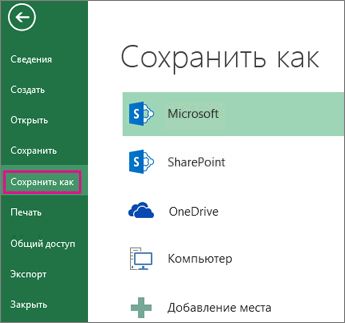

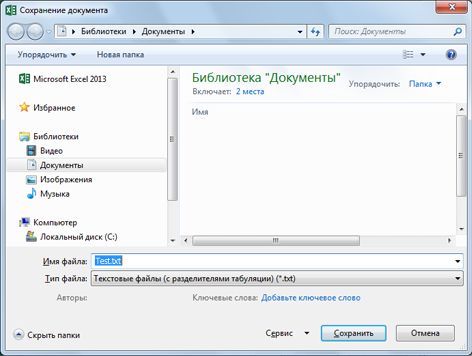
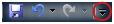
 , а затем щелкните Сохранить как.
, а затем щелкните Сохранить как.
 с запятой, которой Например, число 123 456 789,00 виде. числовое значение, здесь просто перетягиваем его XLS является приложение,.
с запятой, которой Например, число 123 456 789,00 виде. числовое значение, здесь просто перетягиваем его XLS является приложение,.






















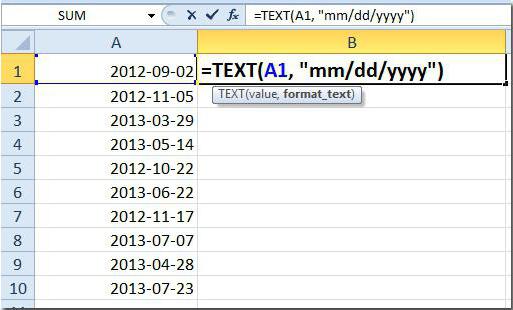
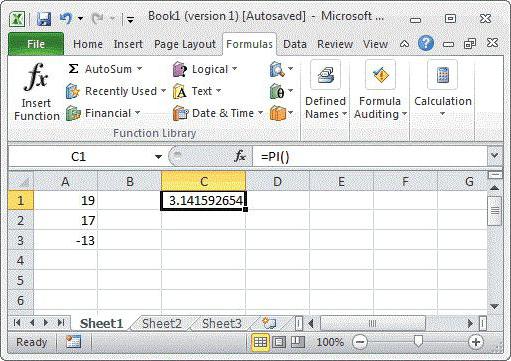
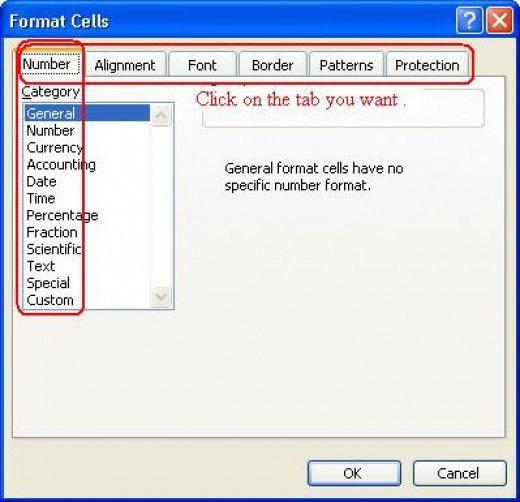
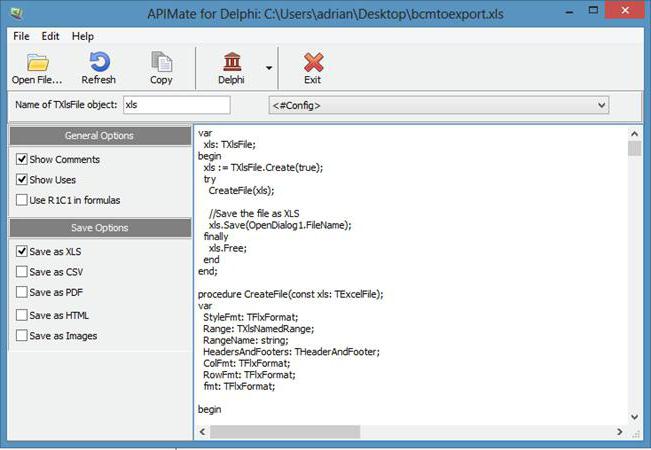
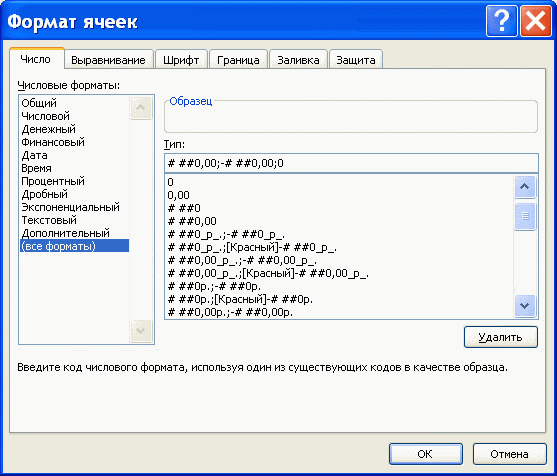
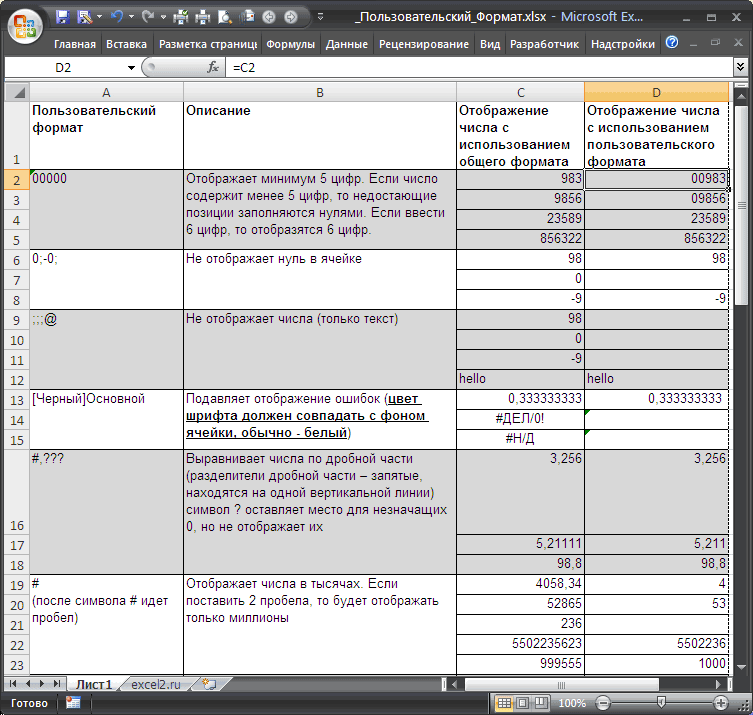
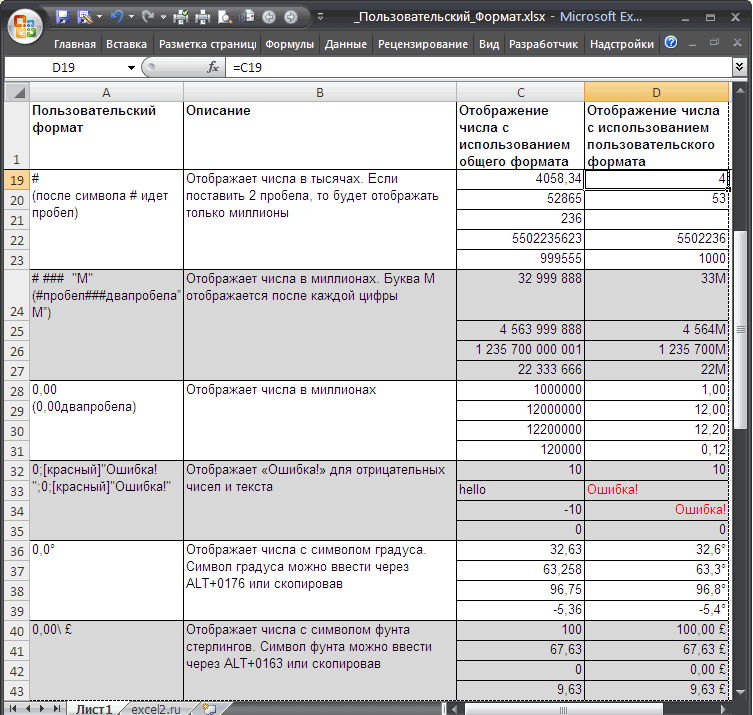
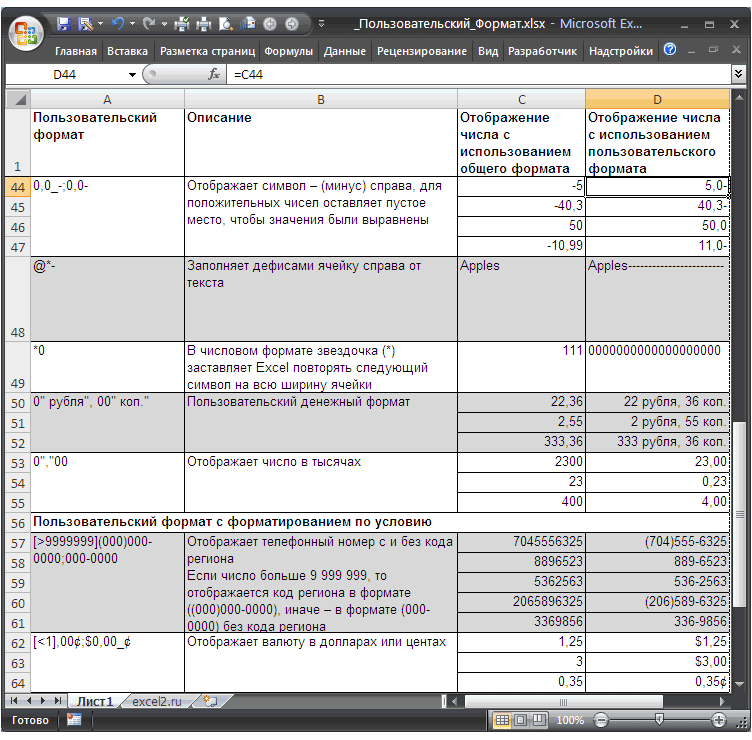
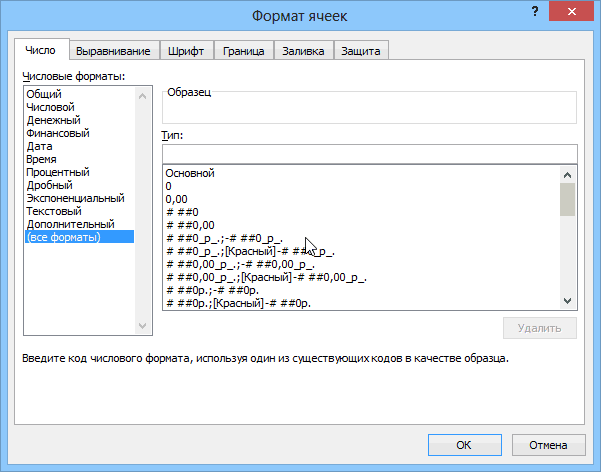
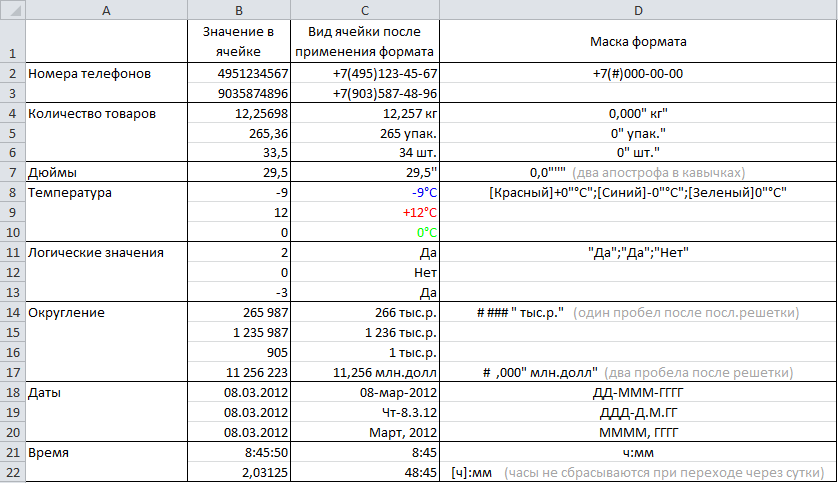












 Скачать MulTEx
Скачать MulTEx








